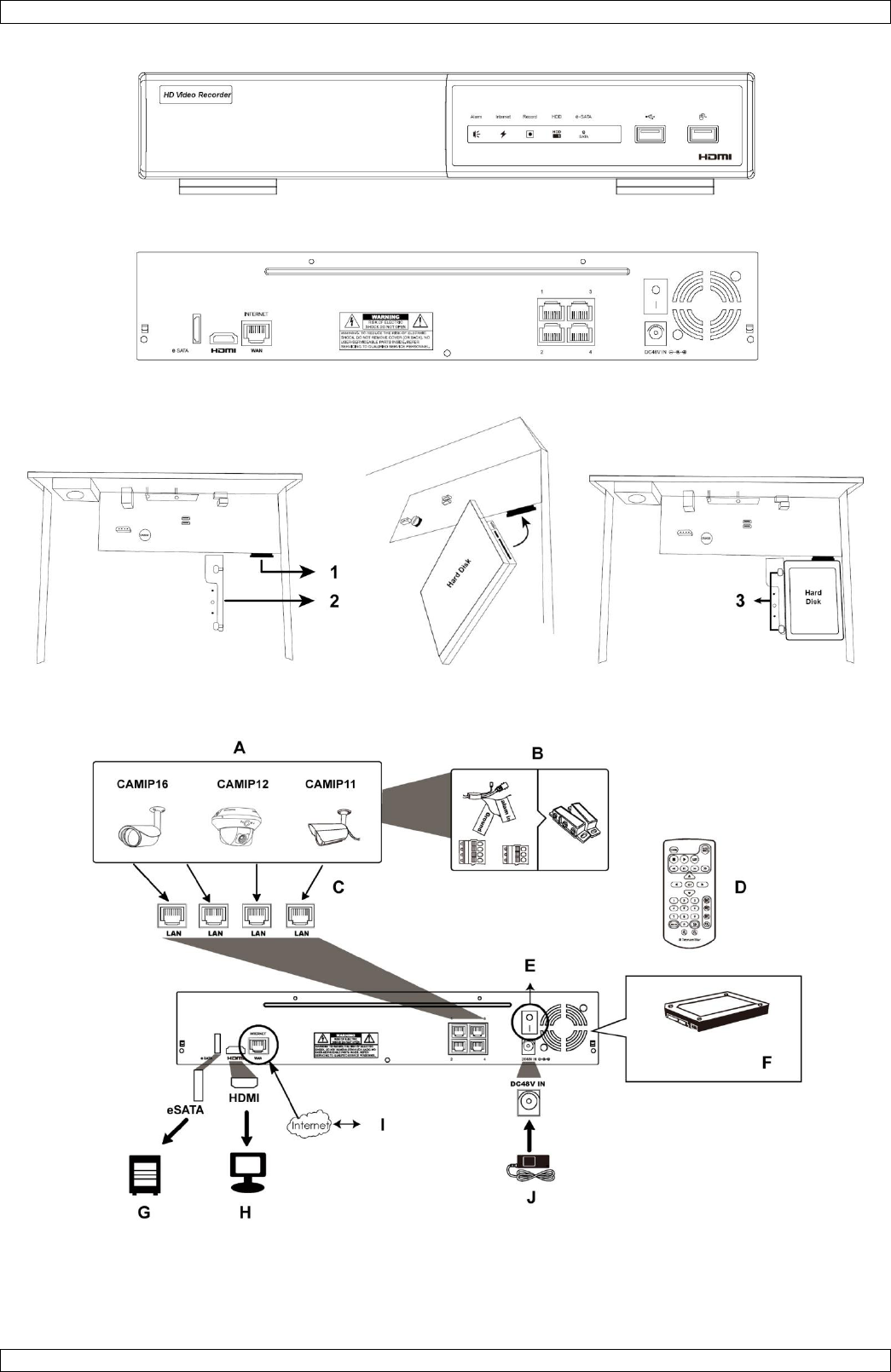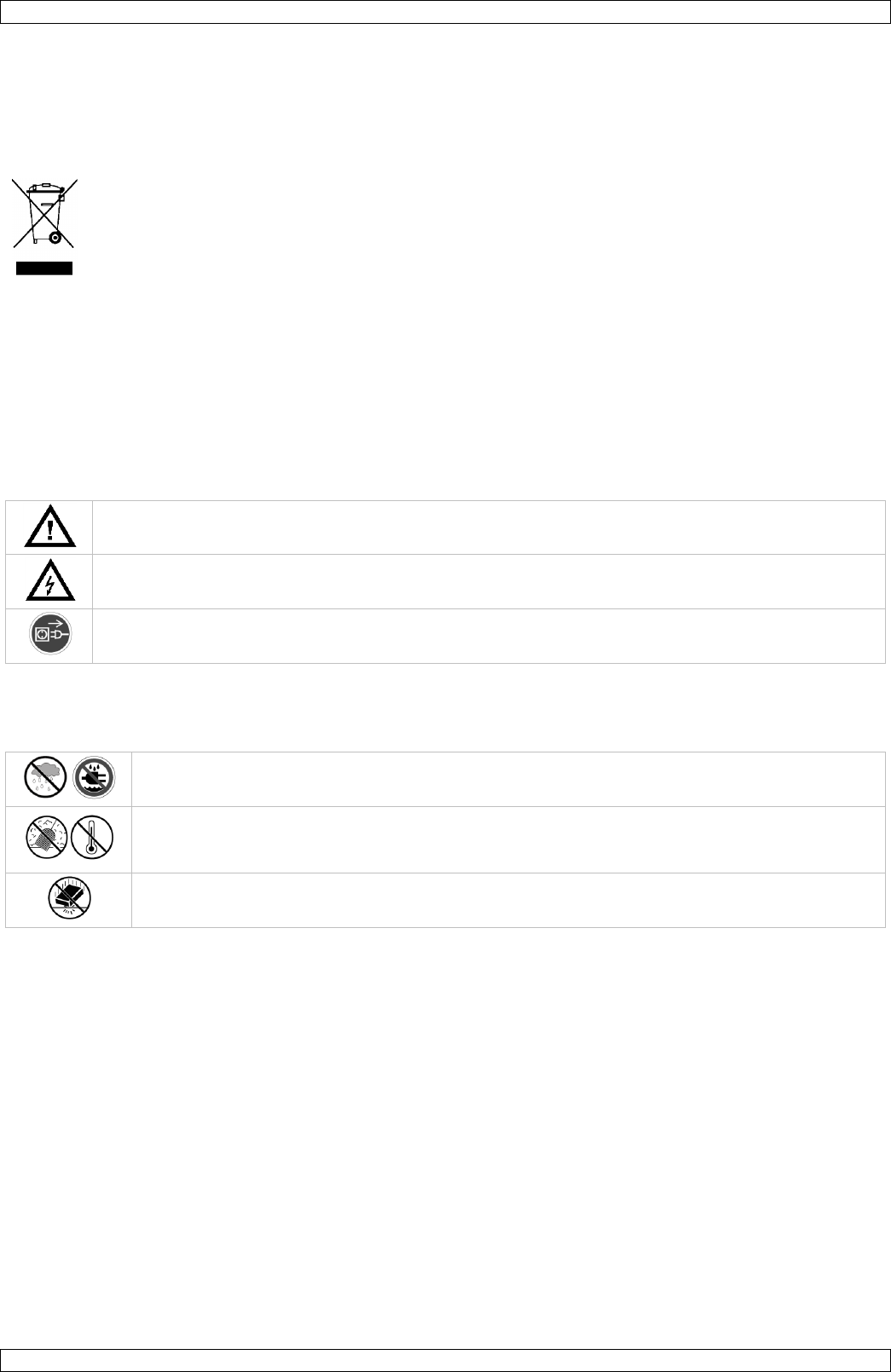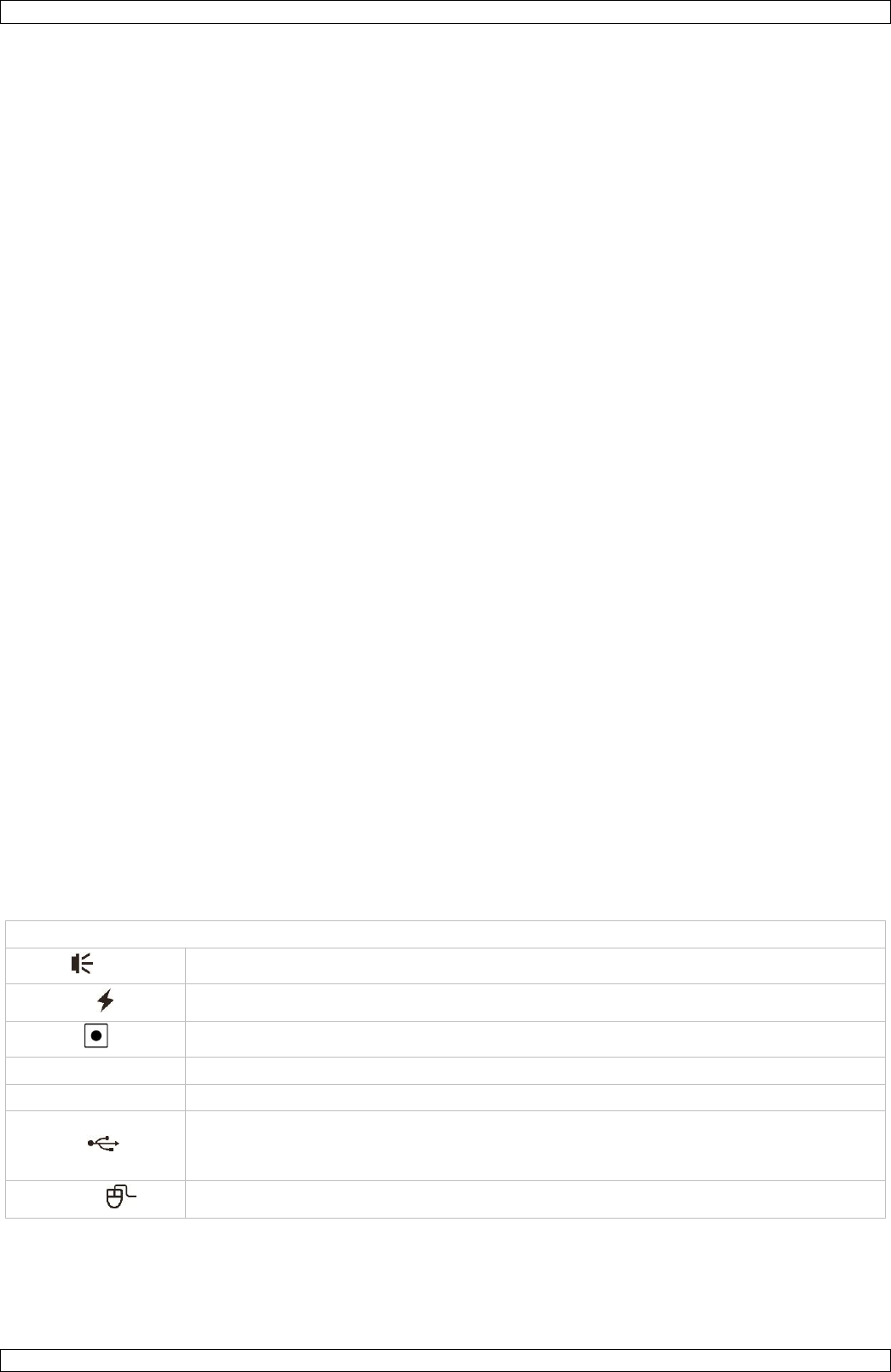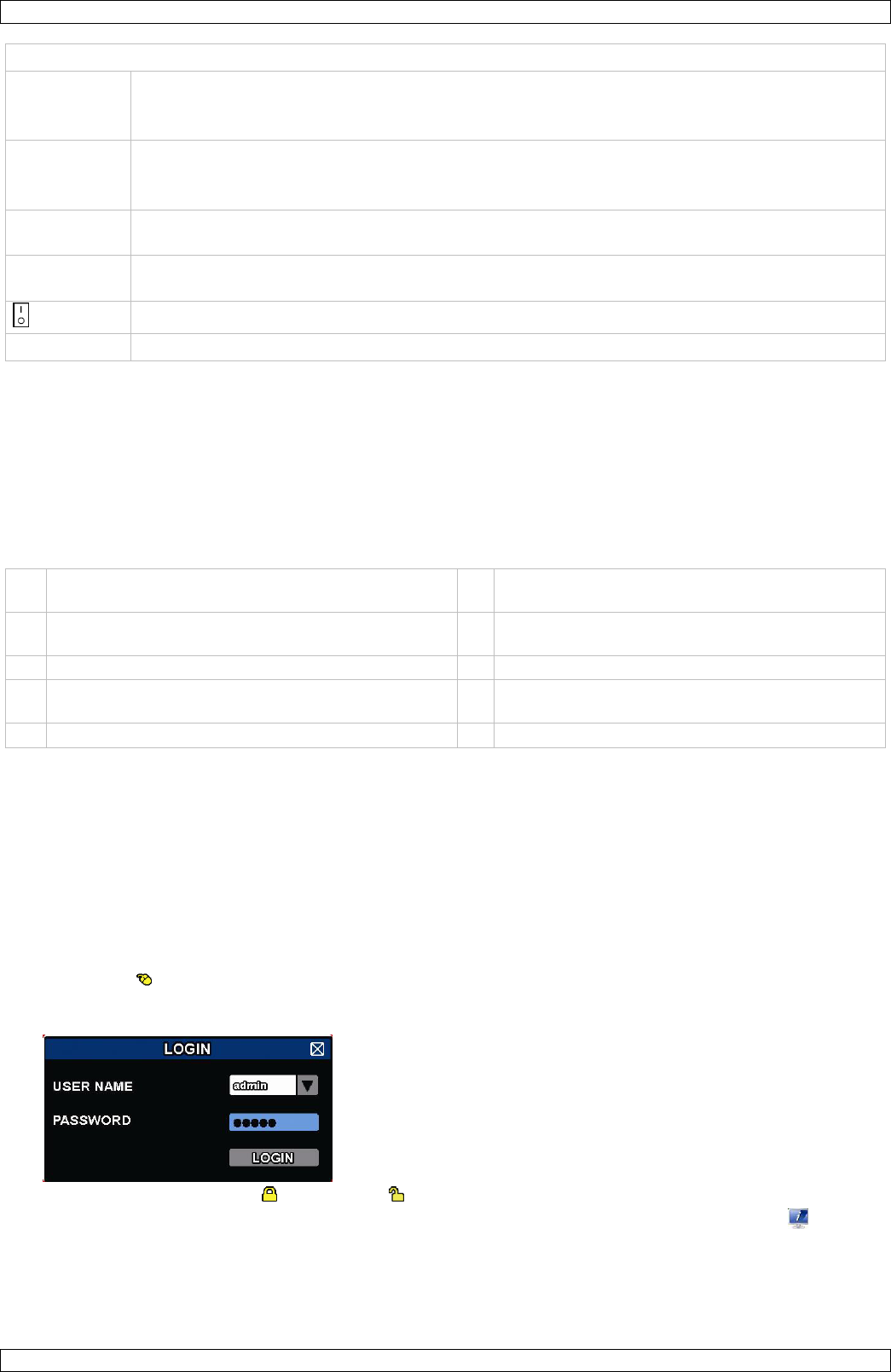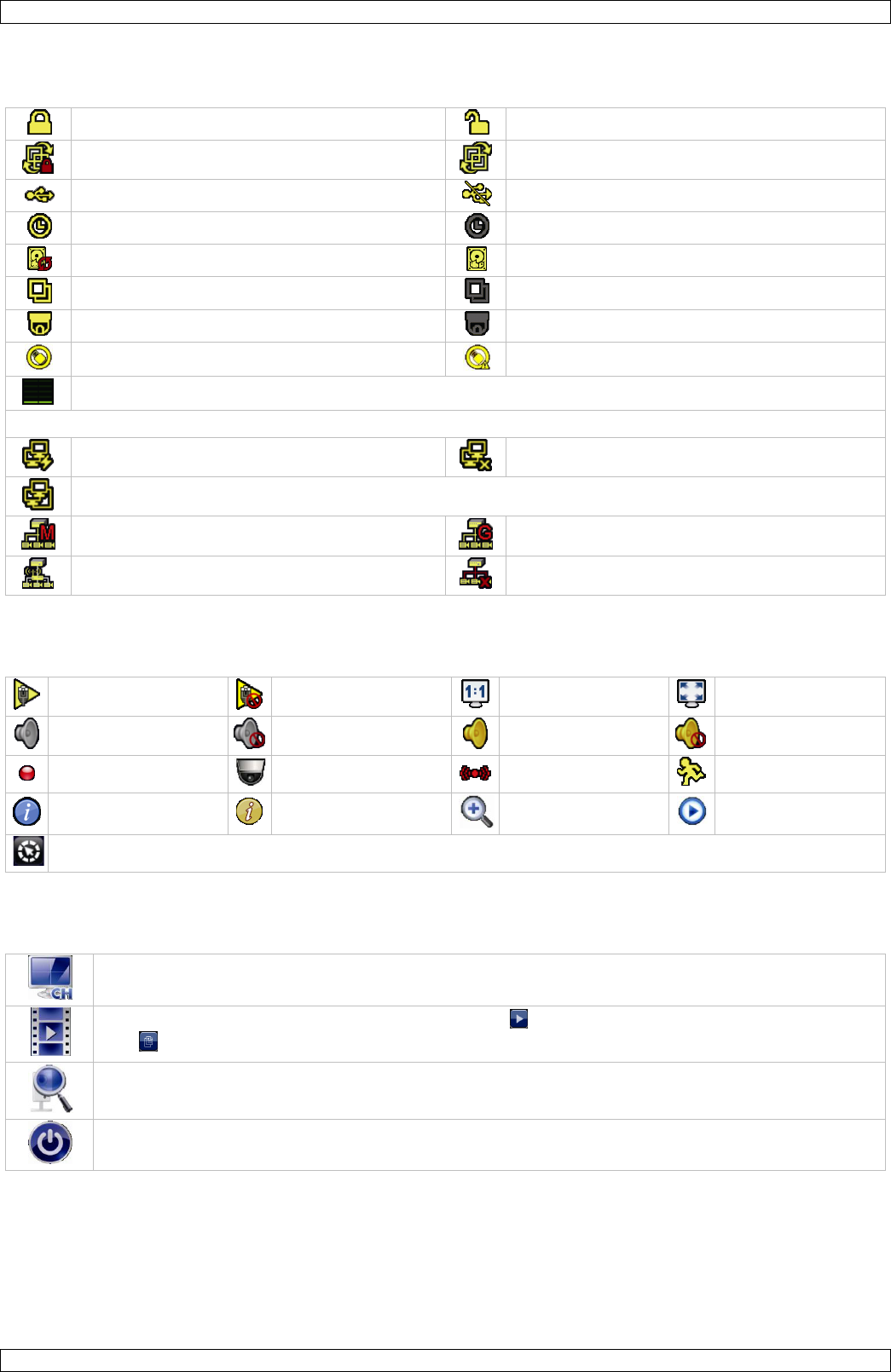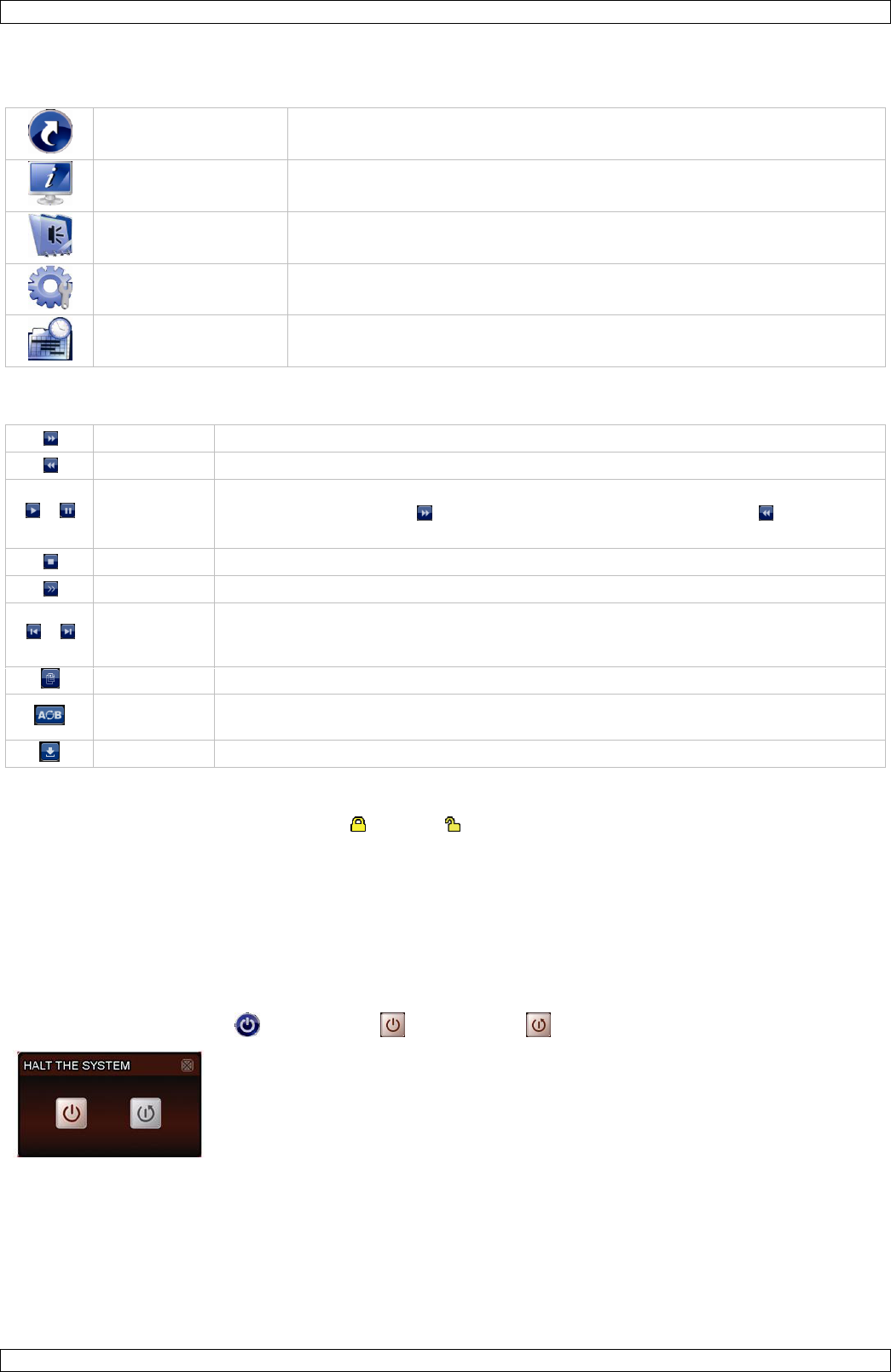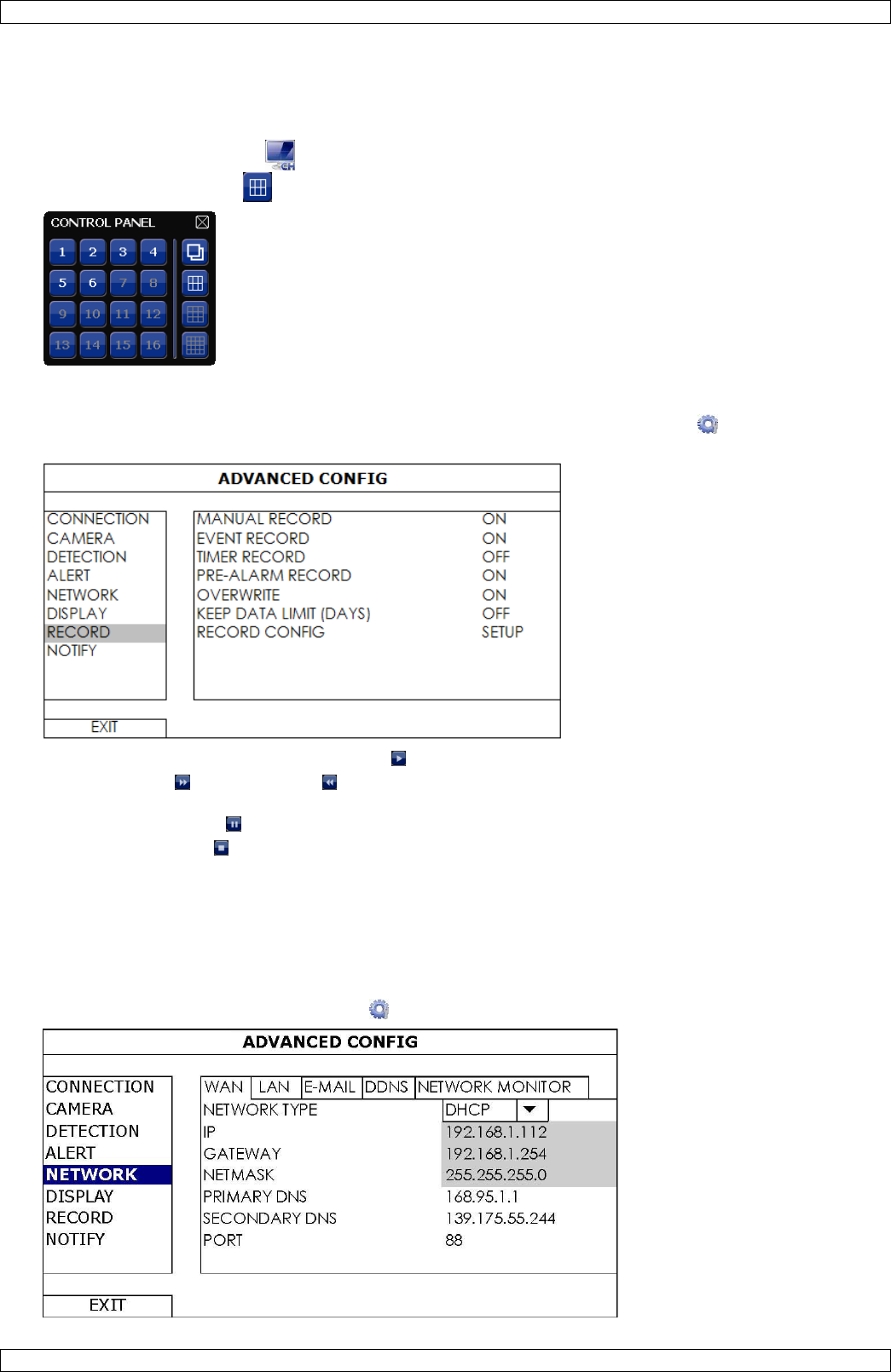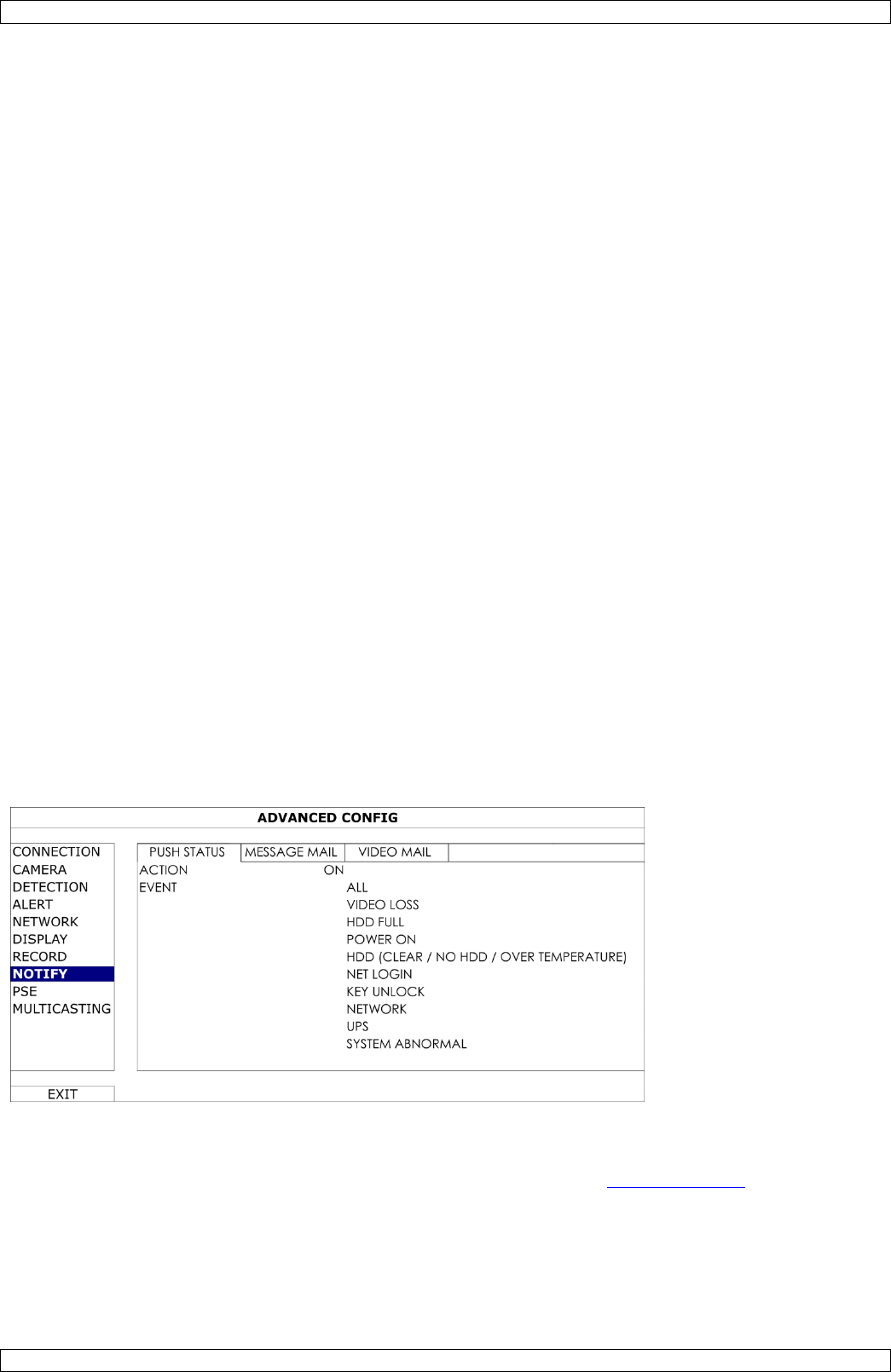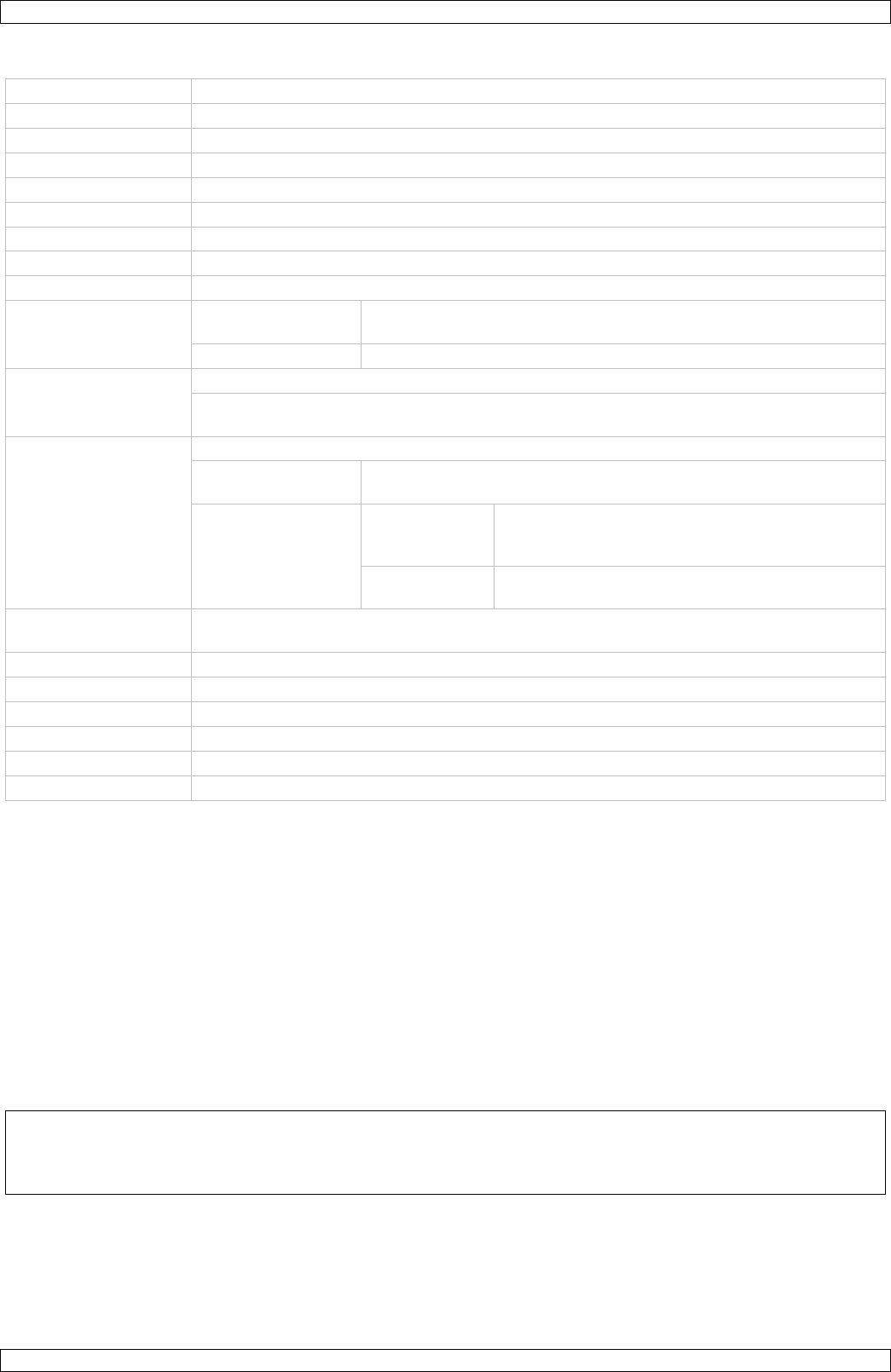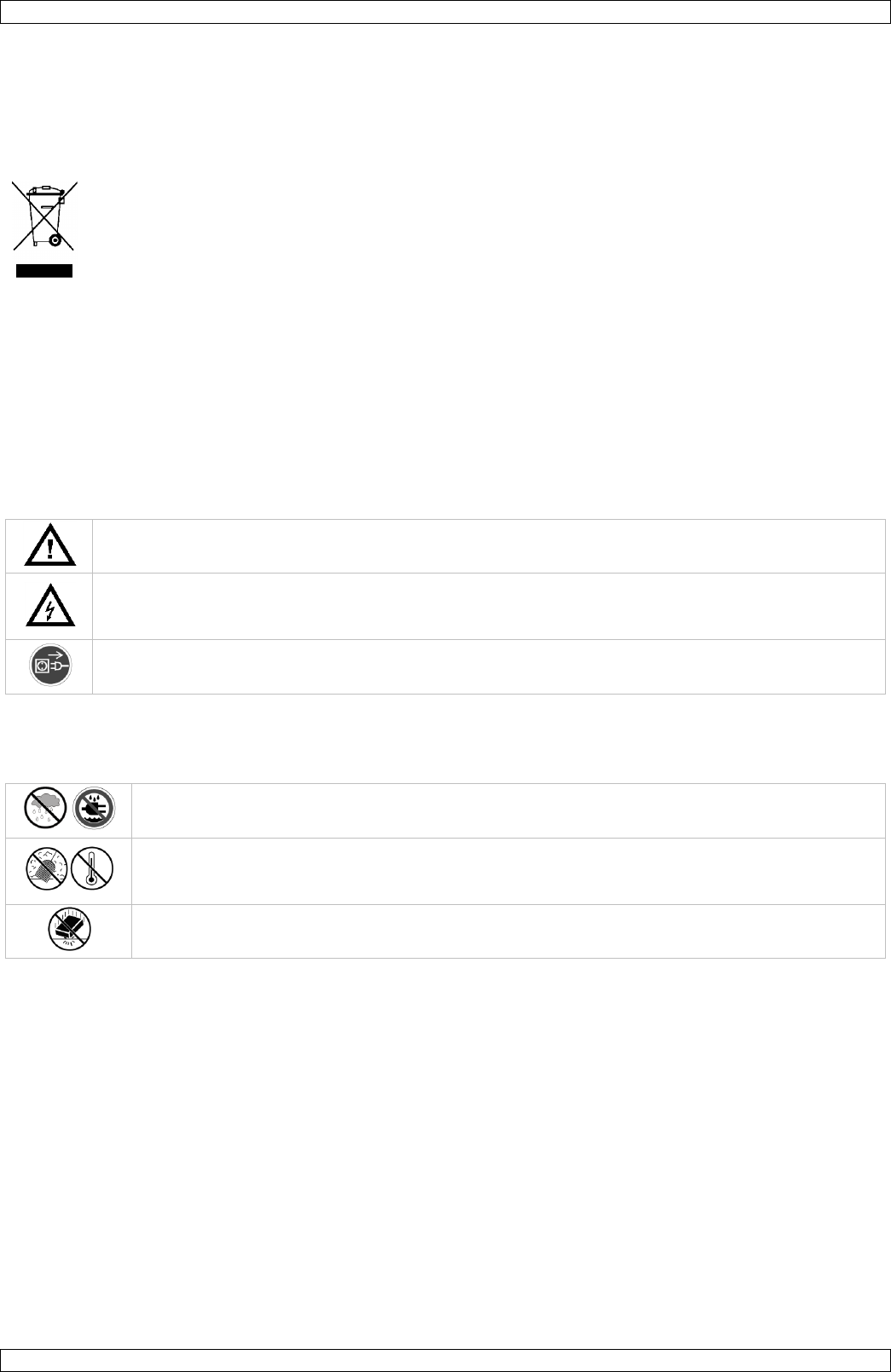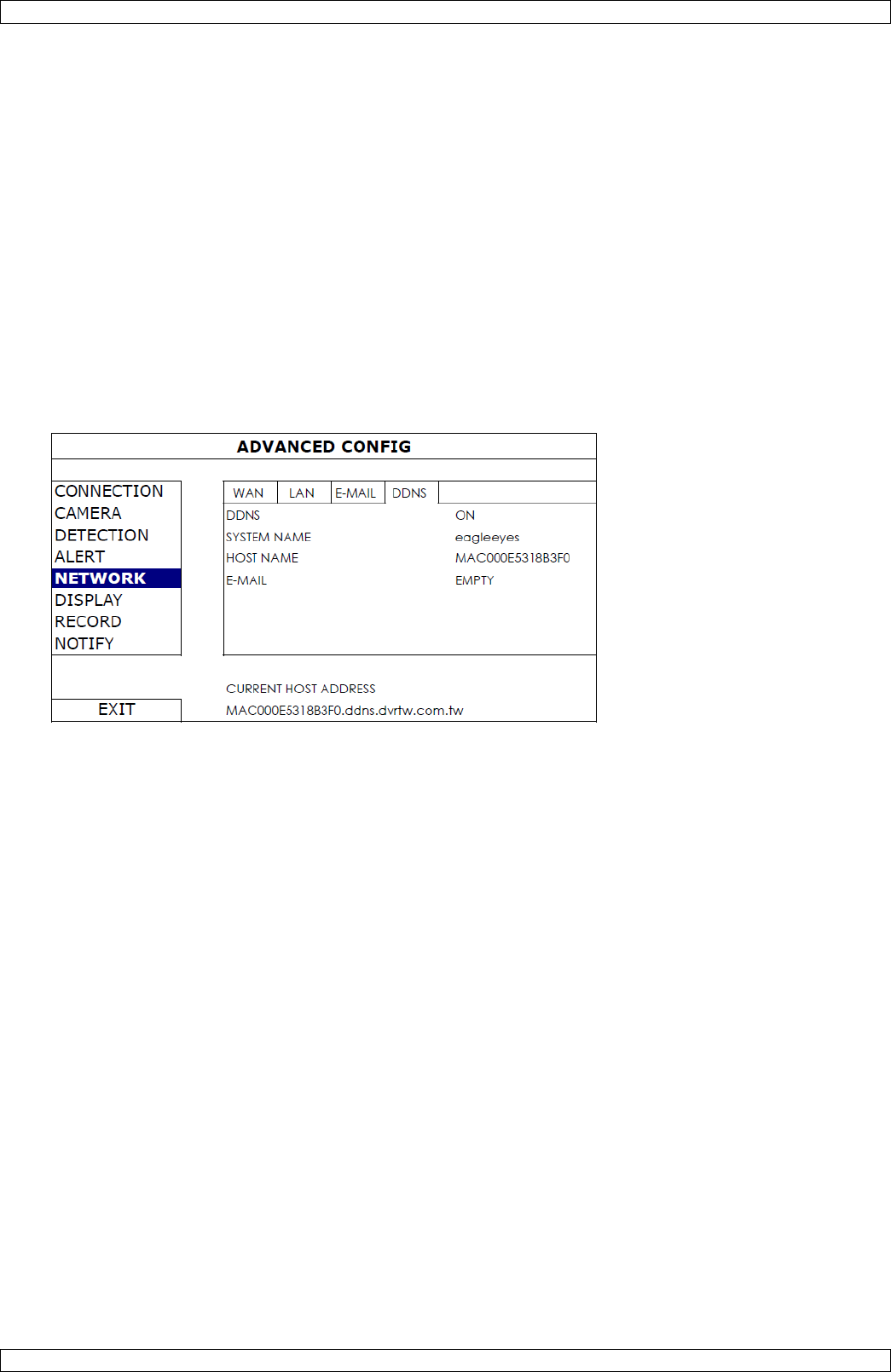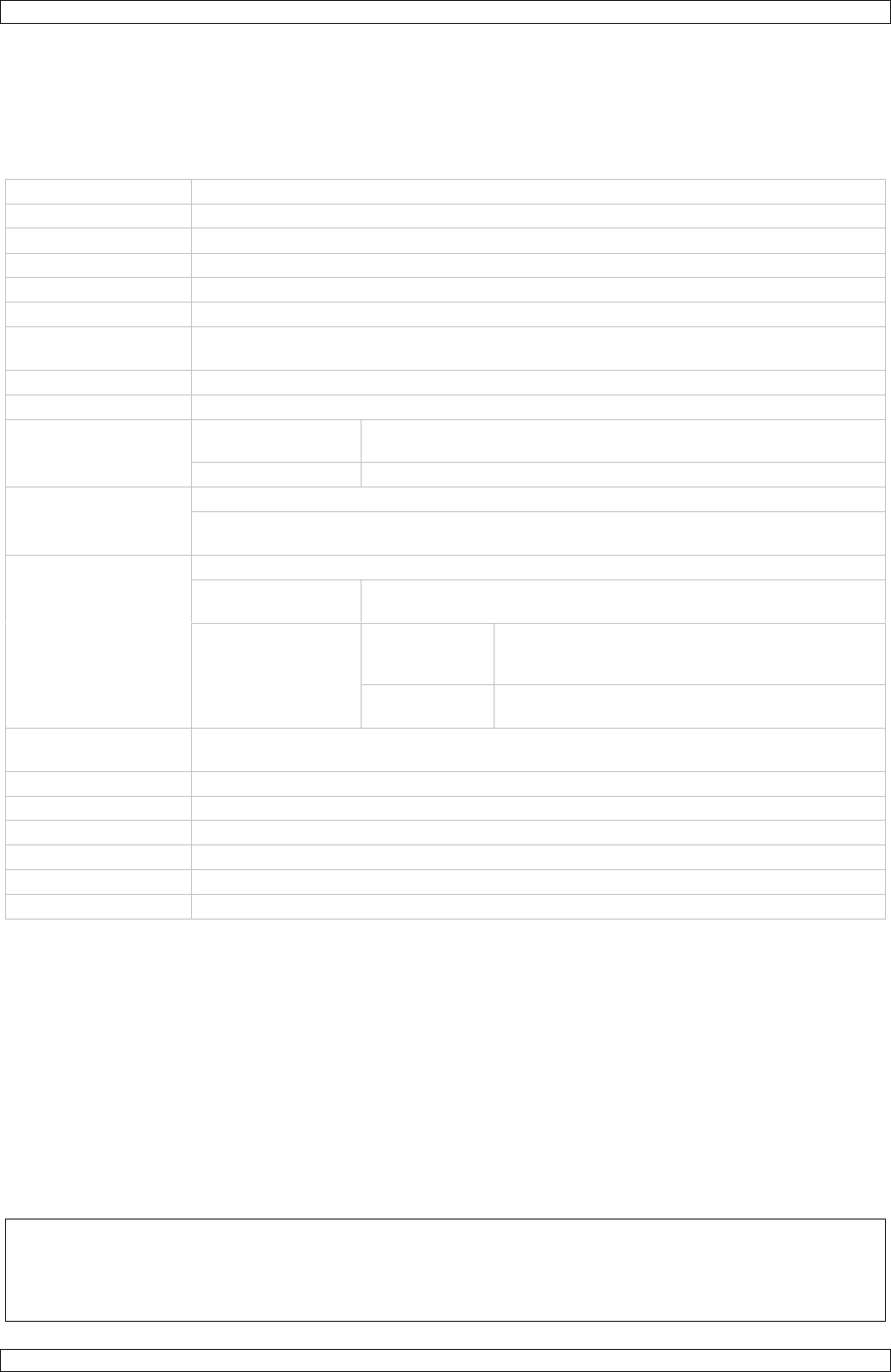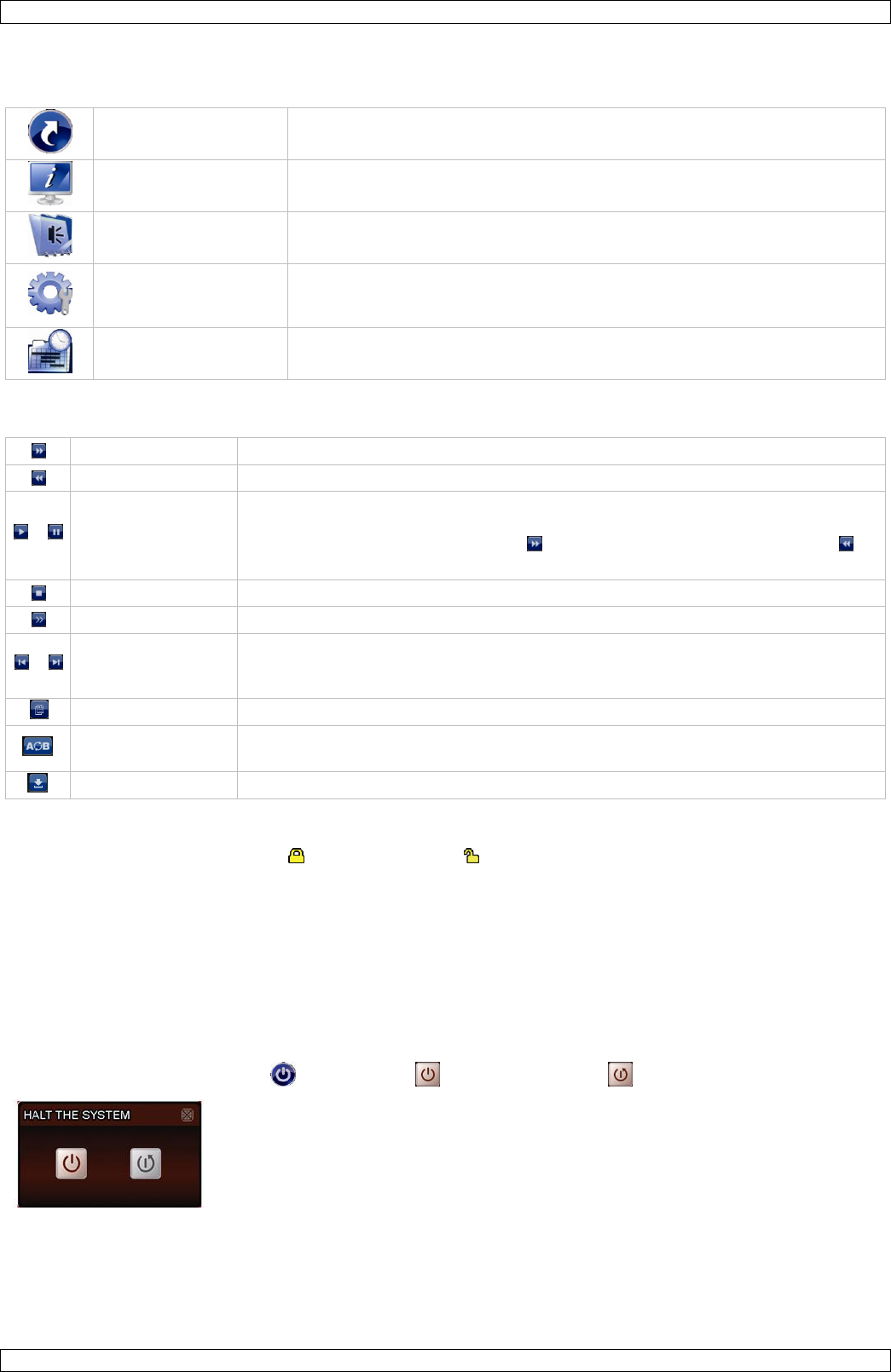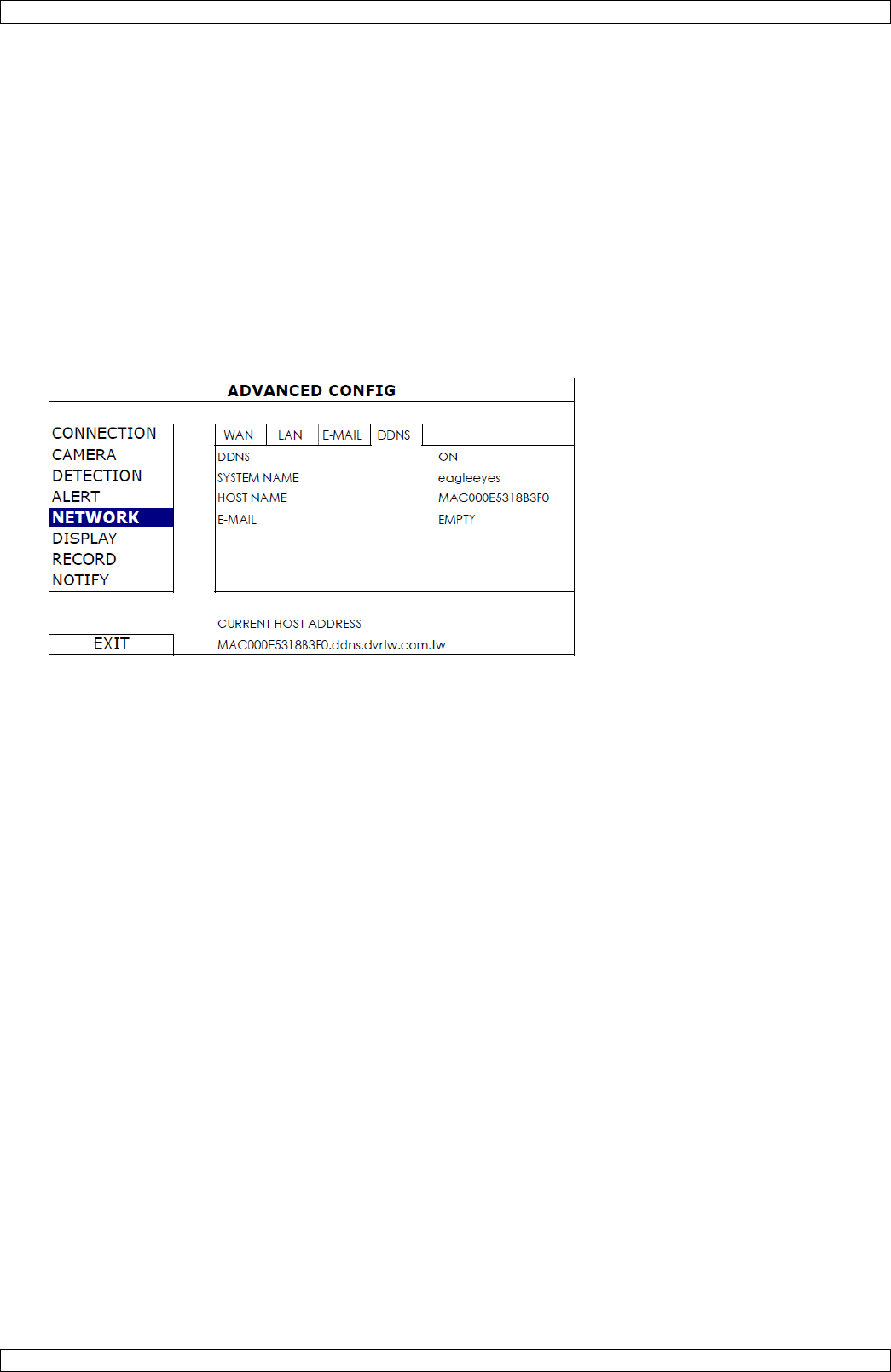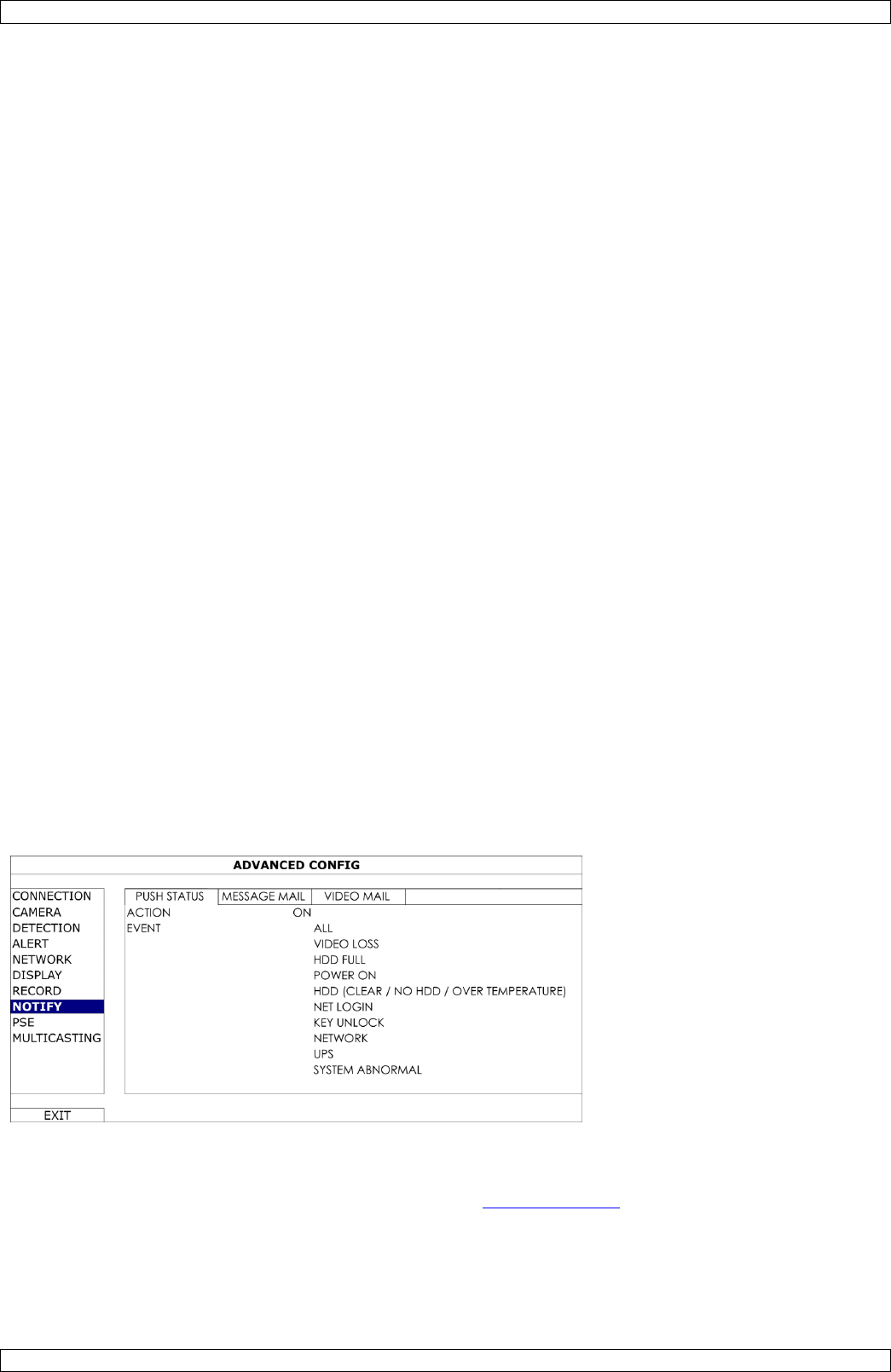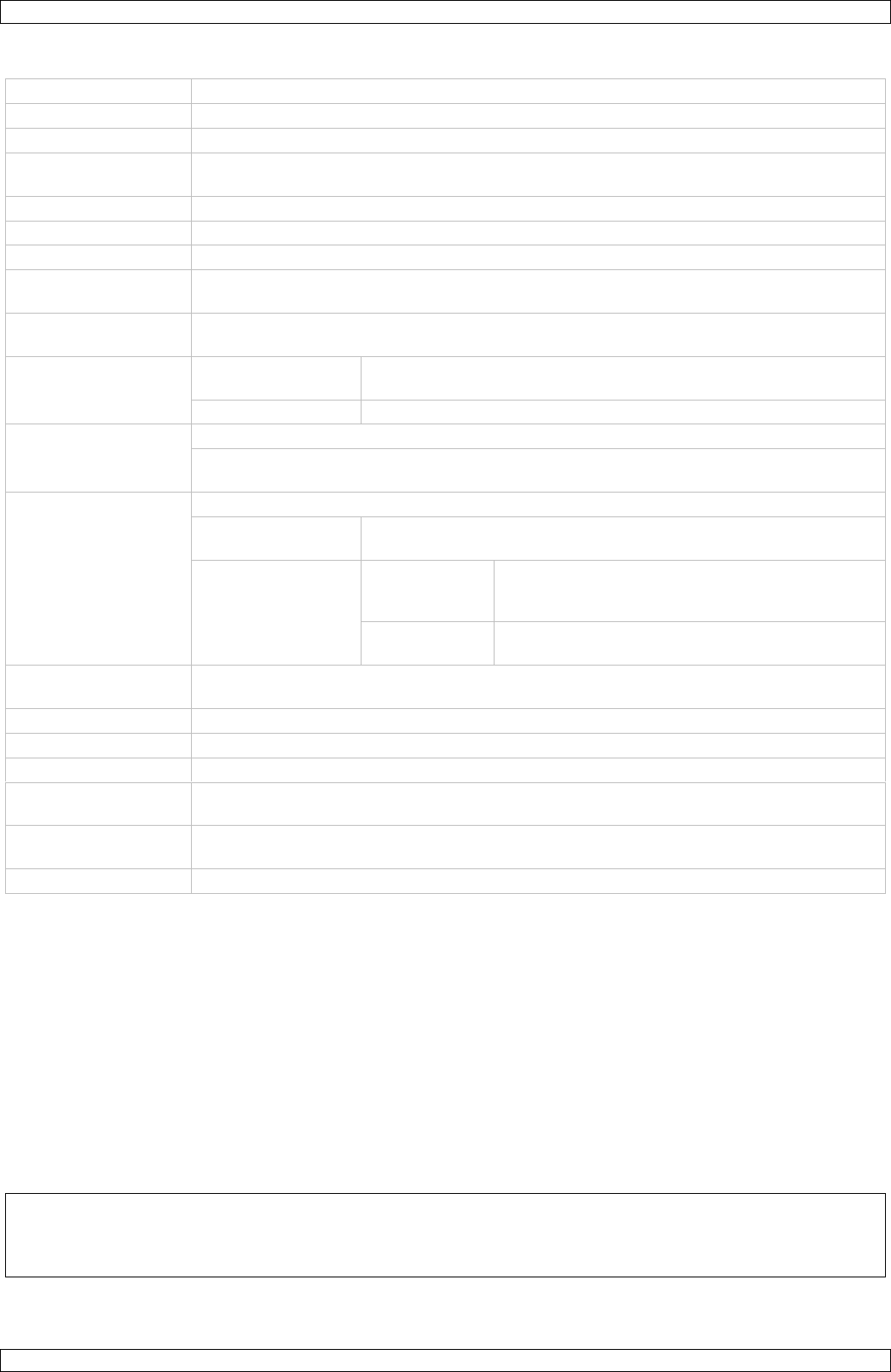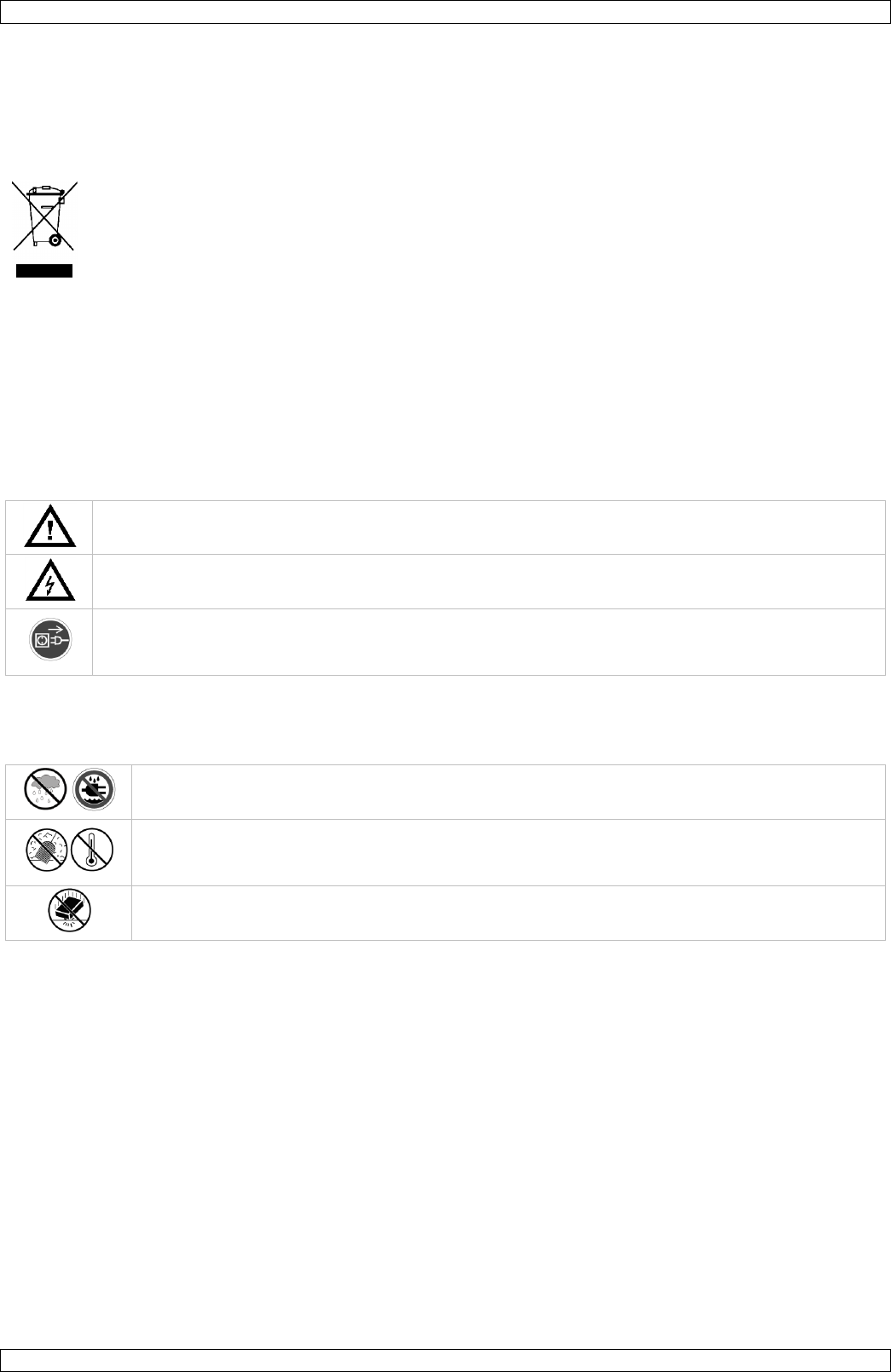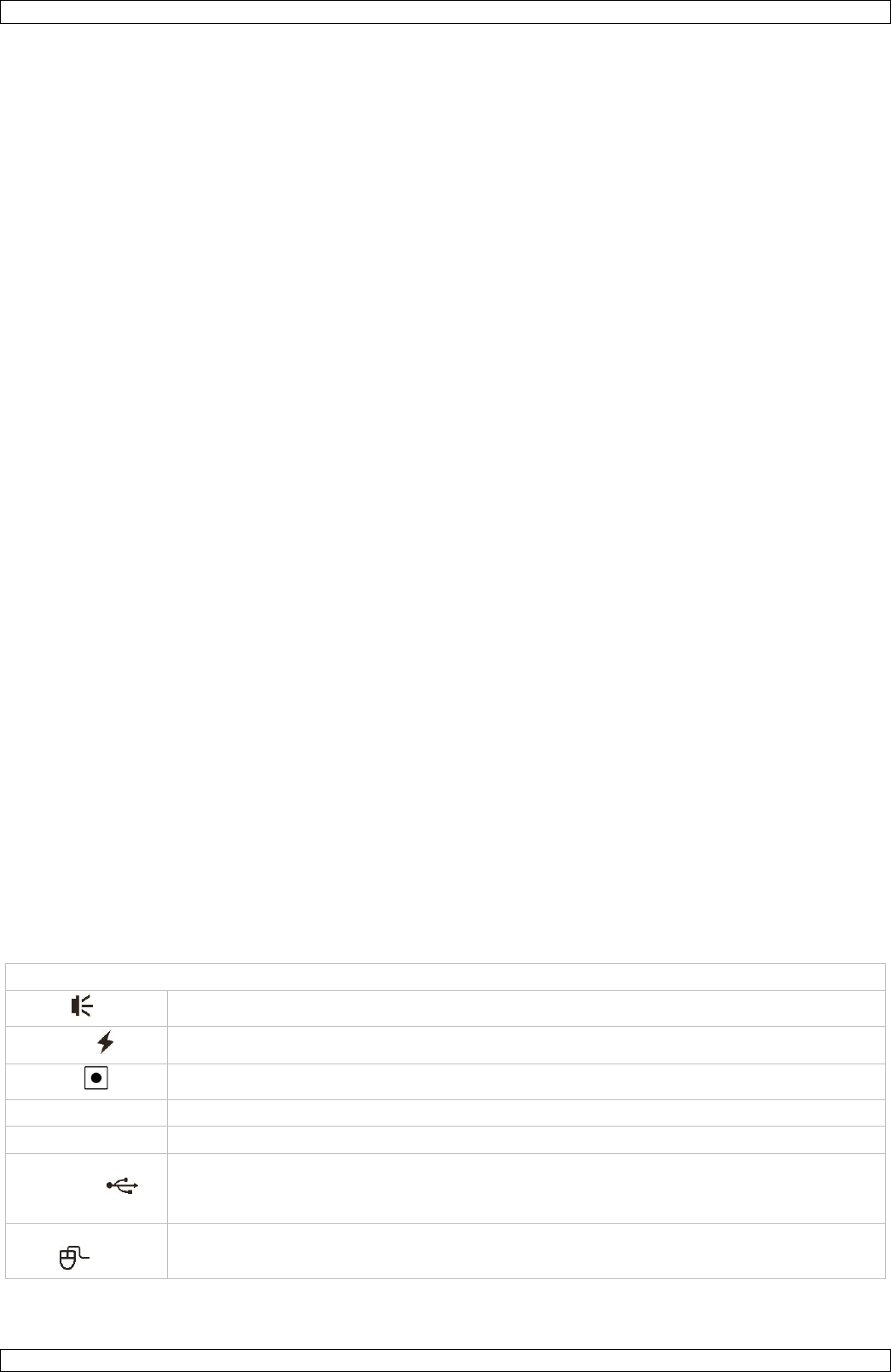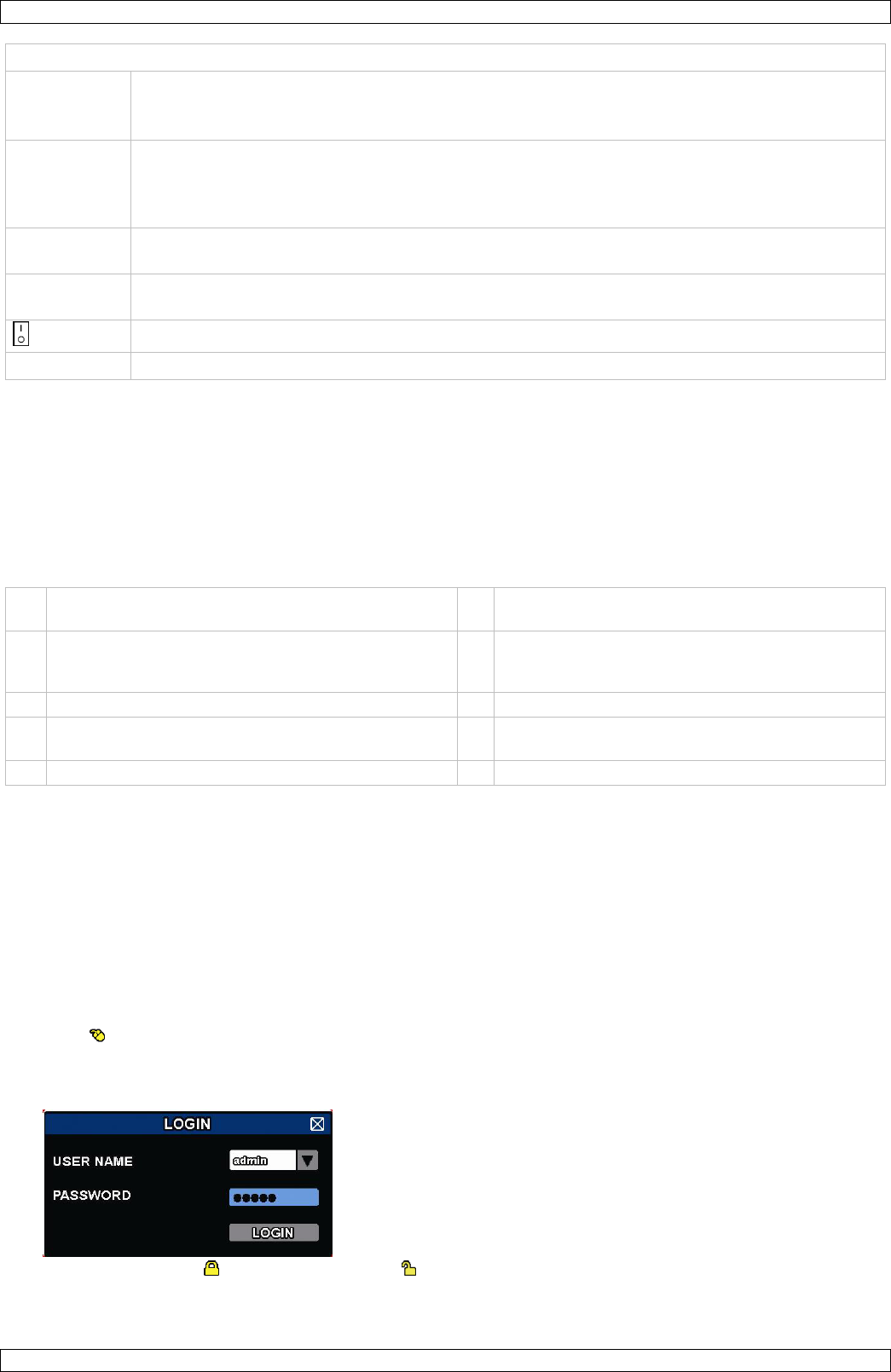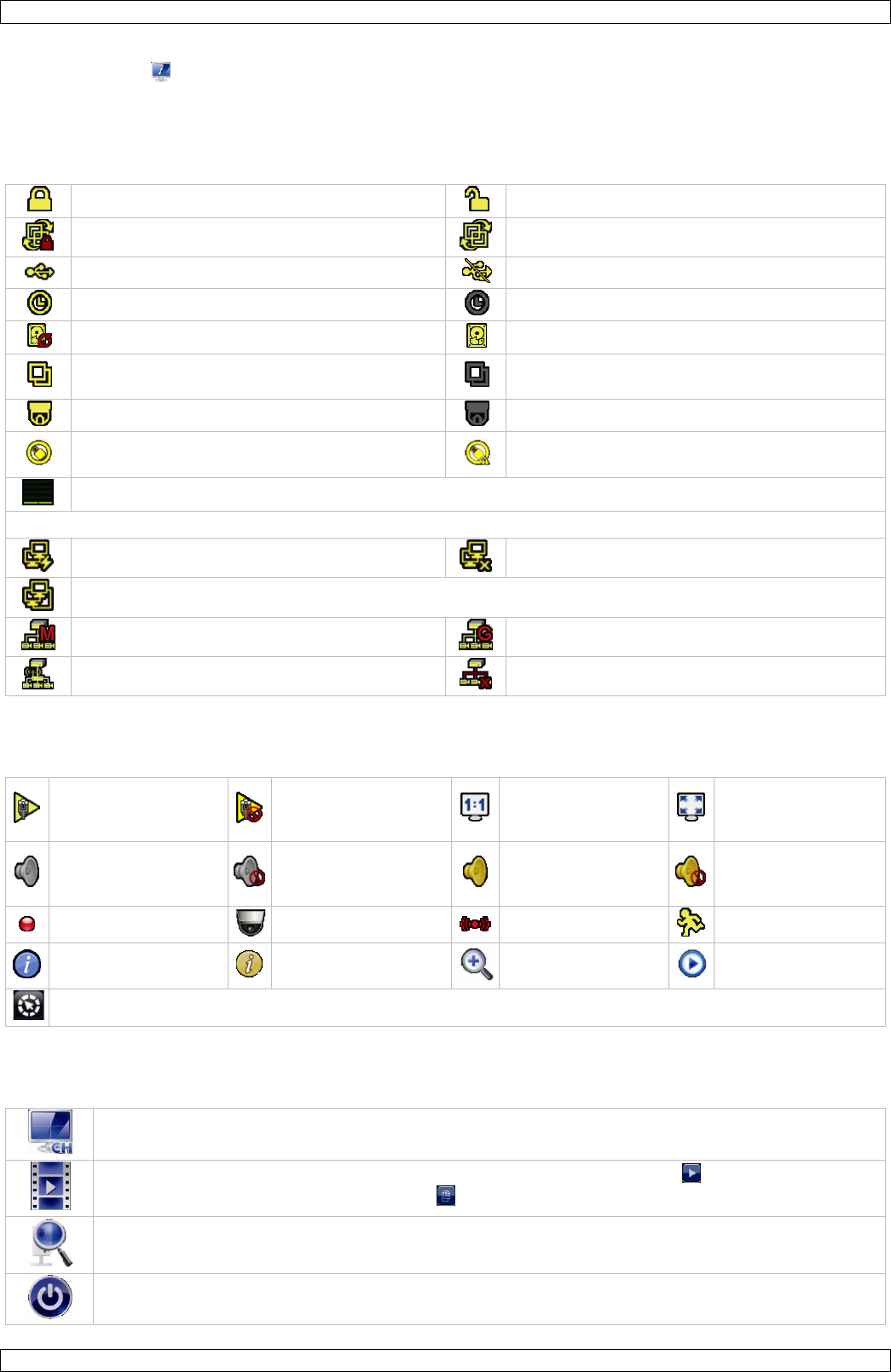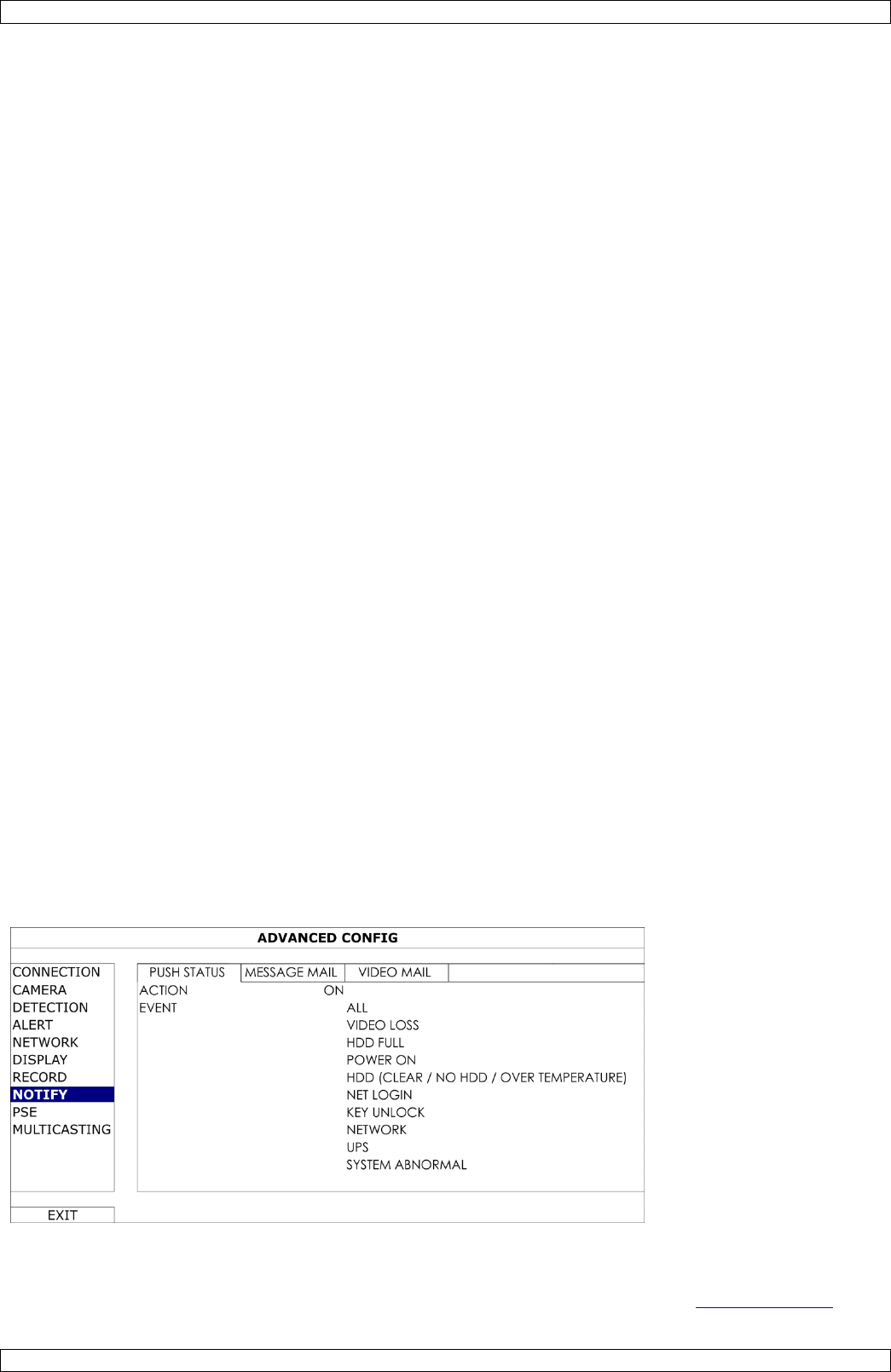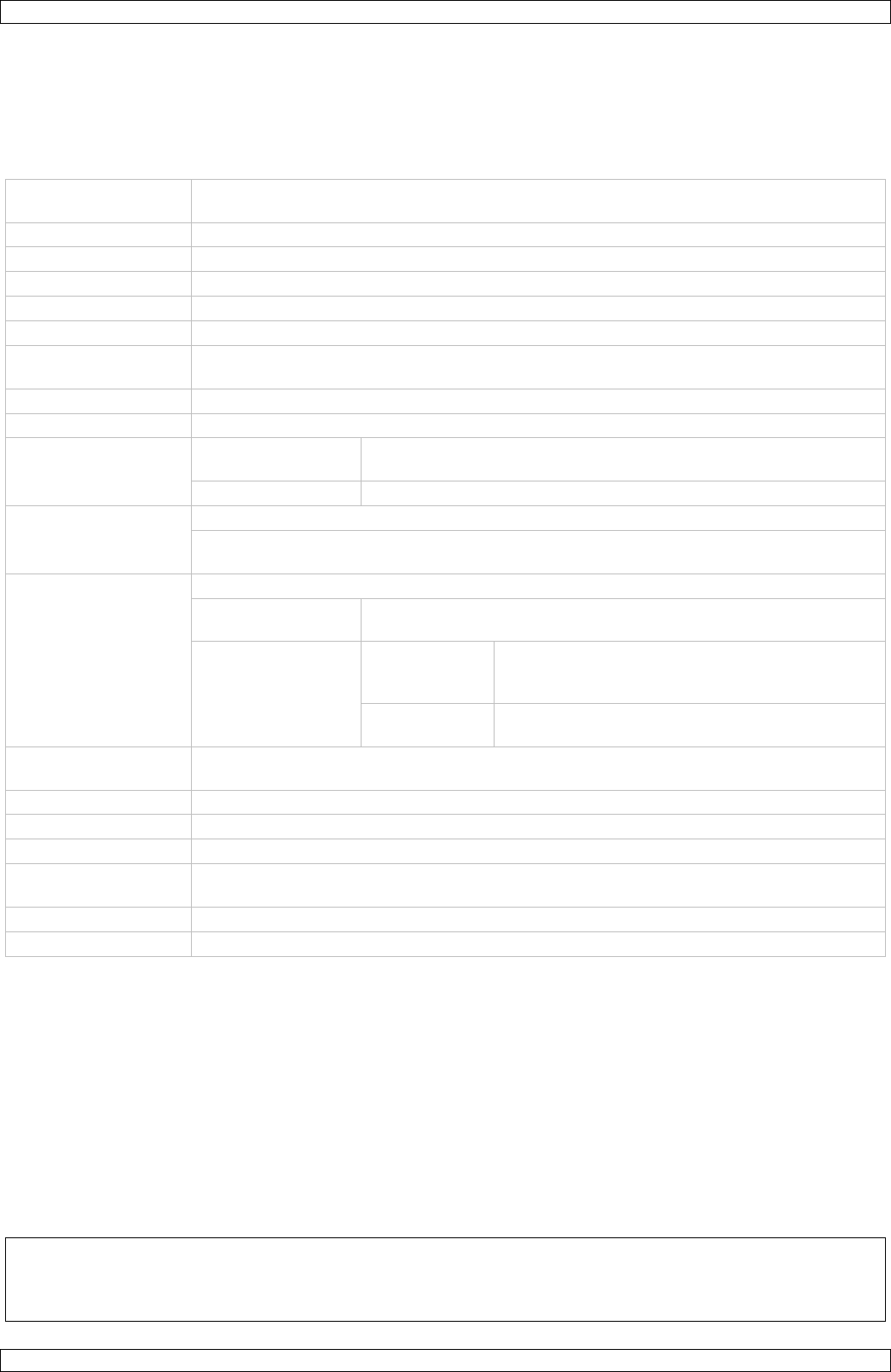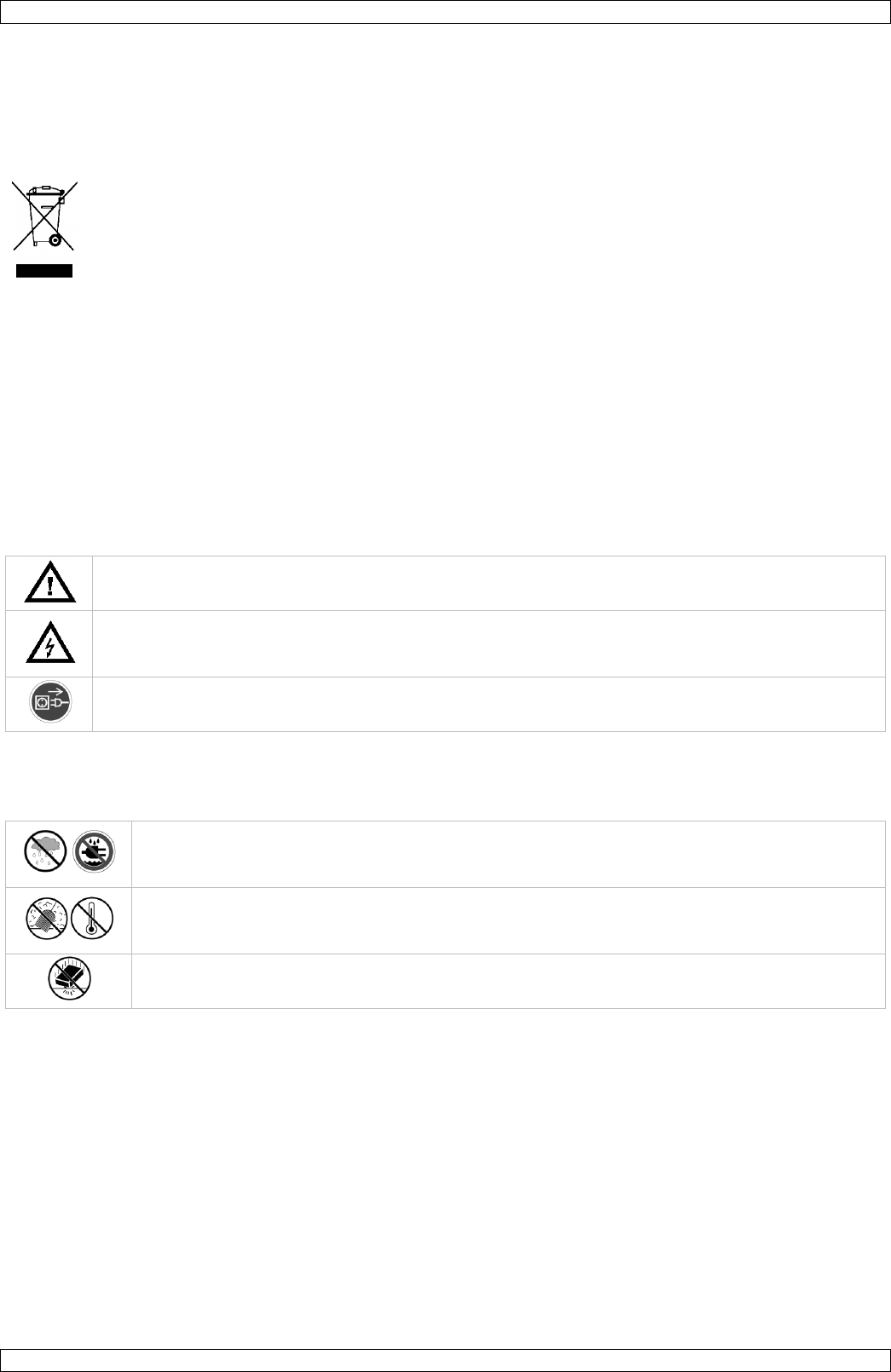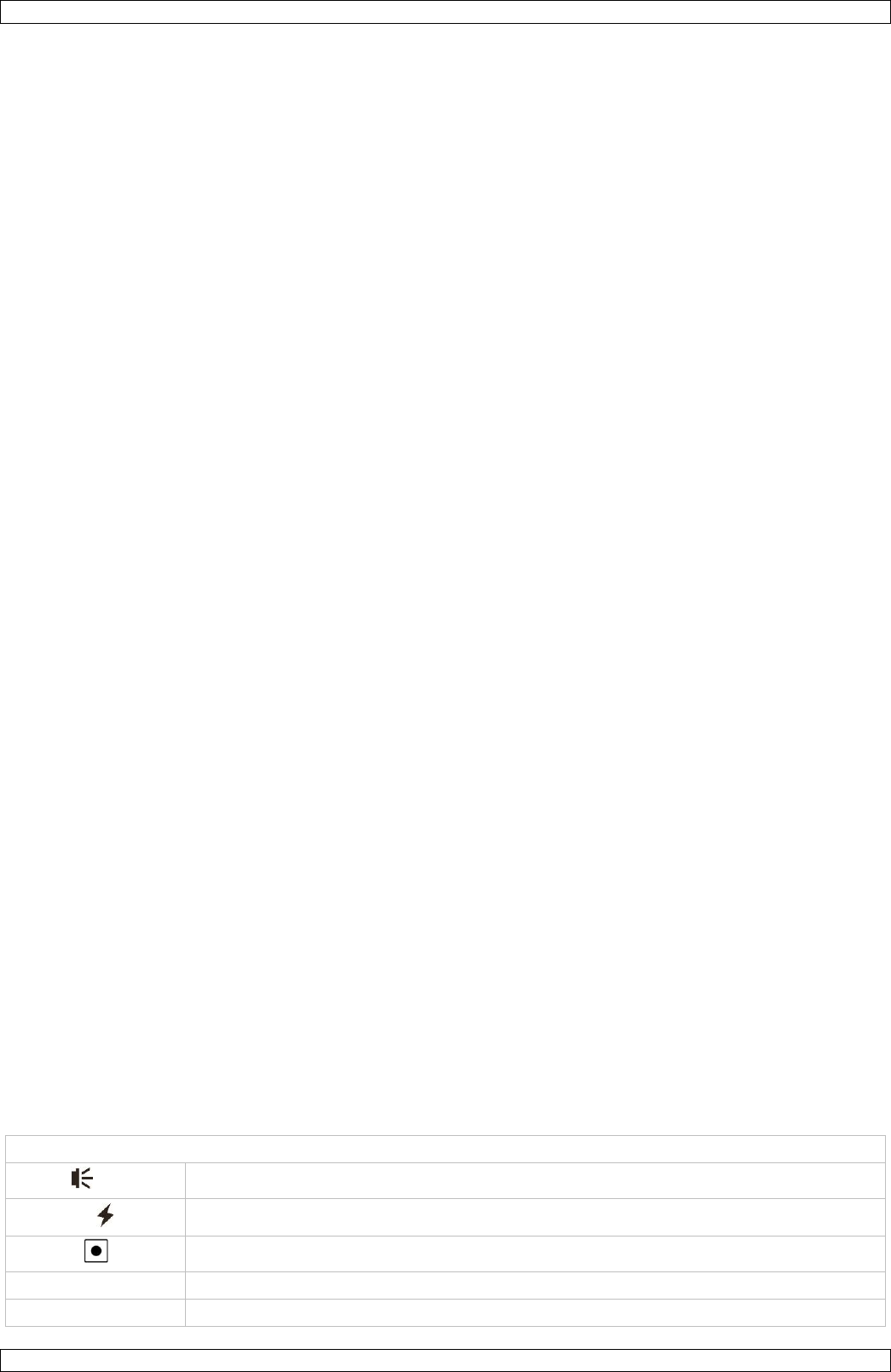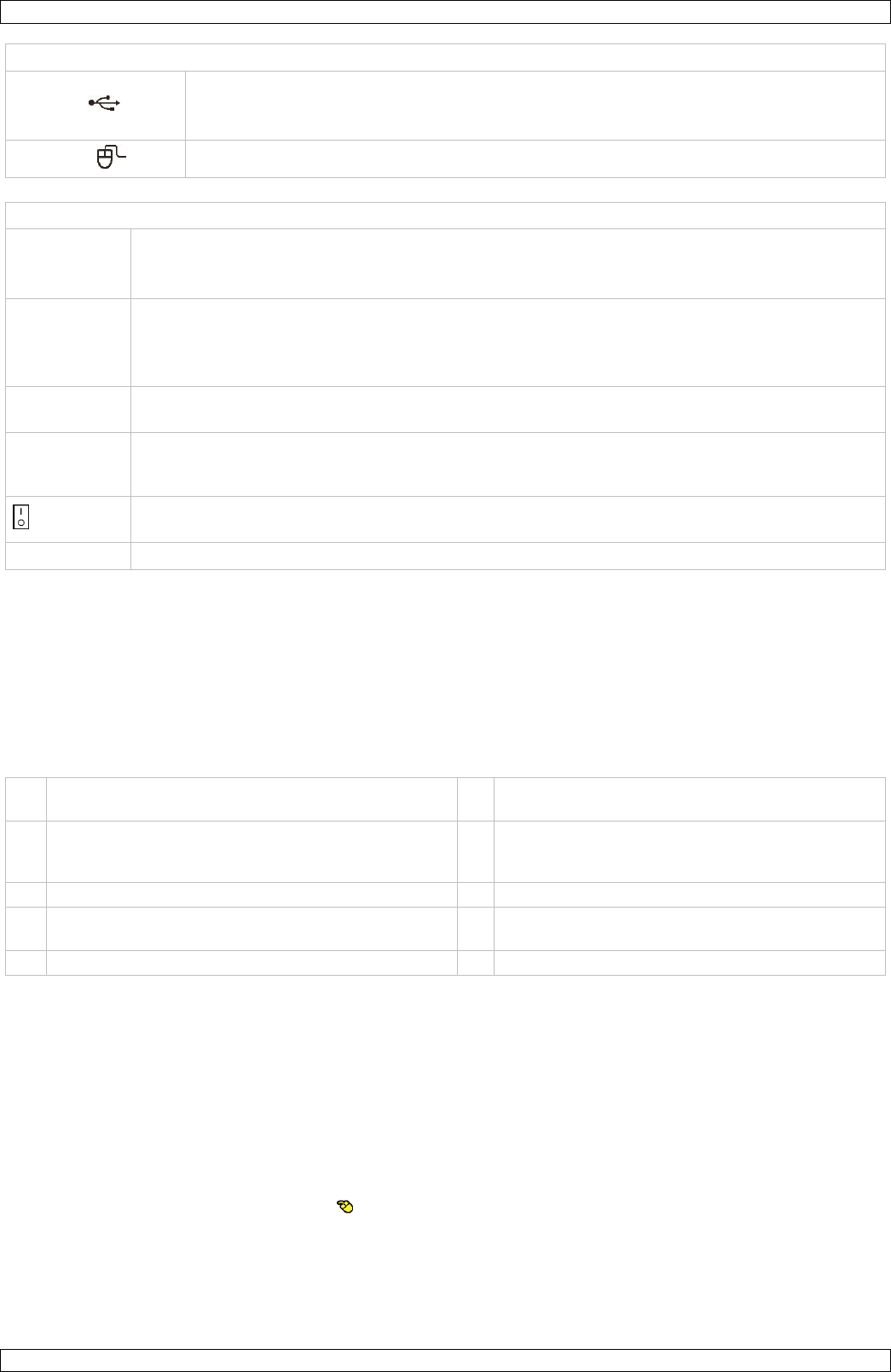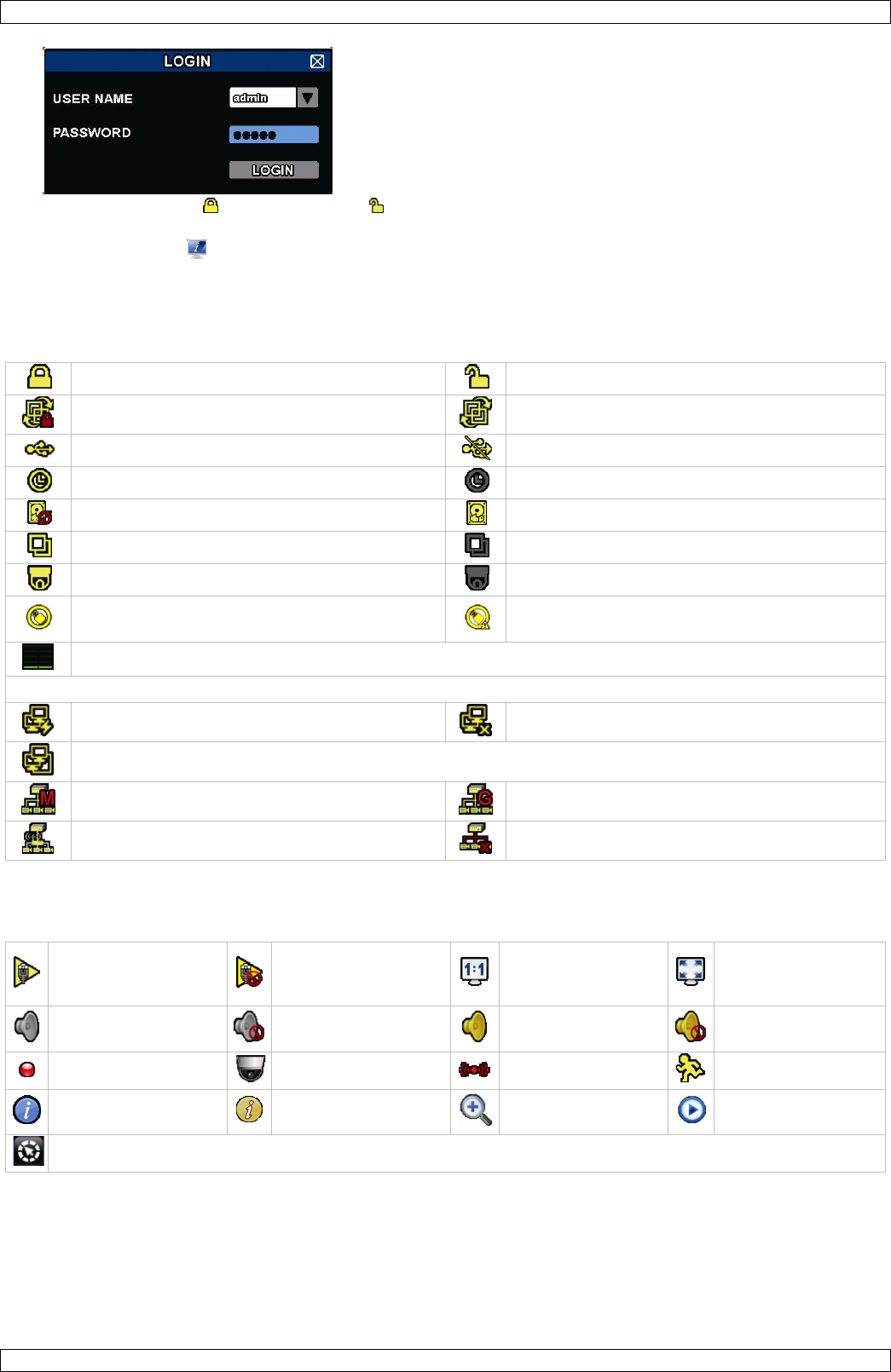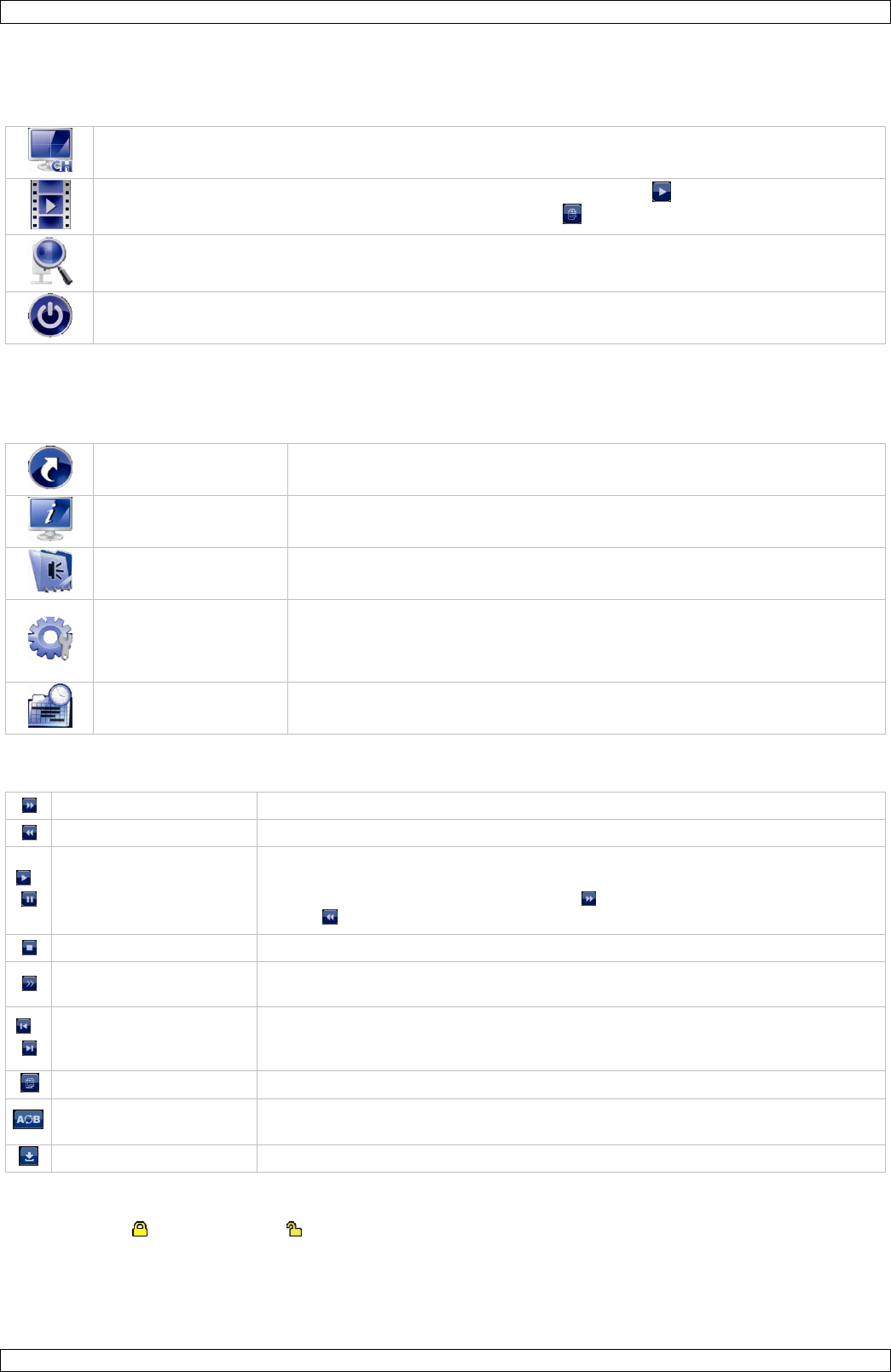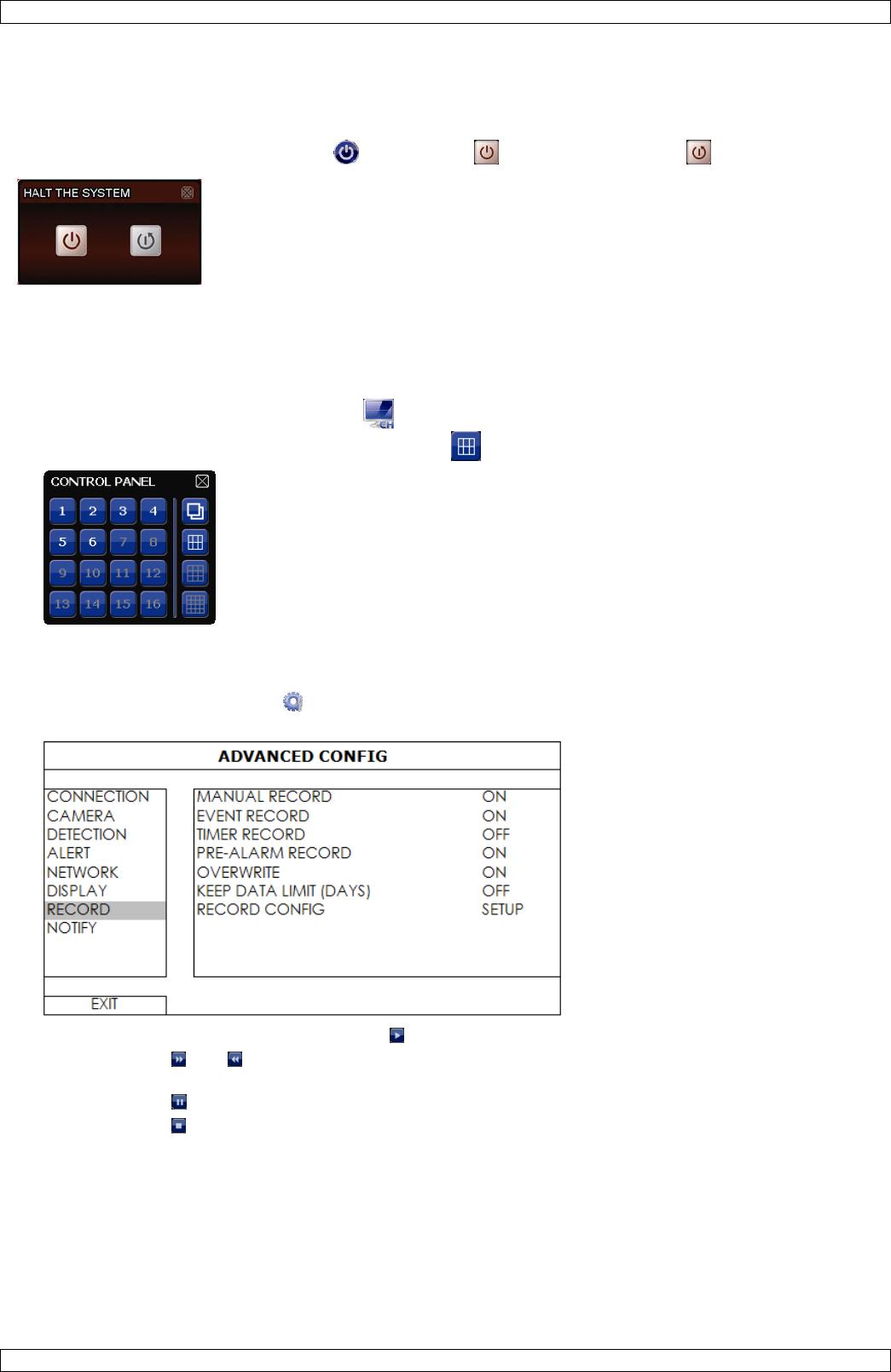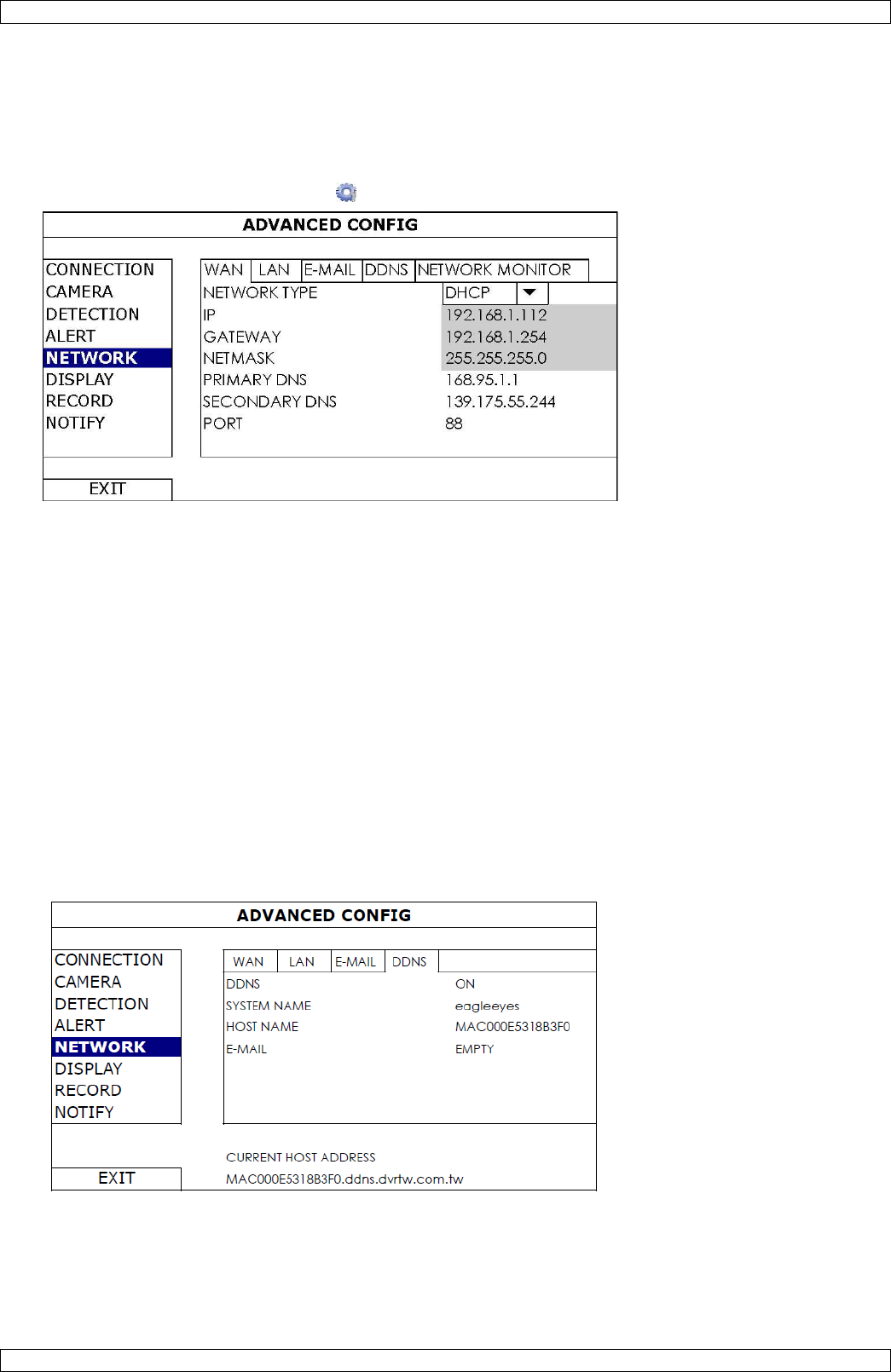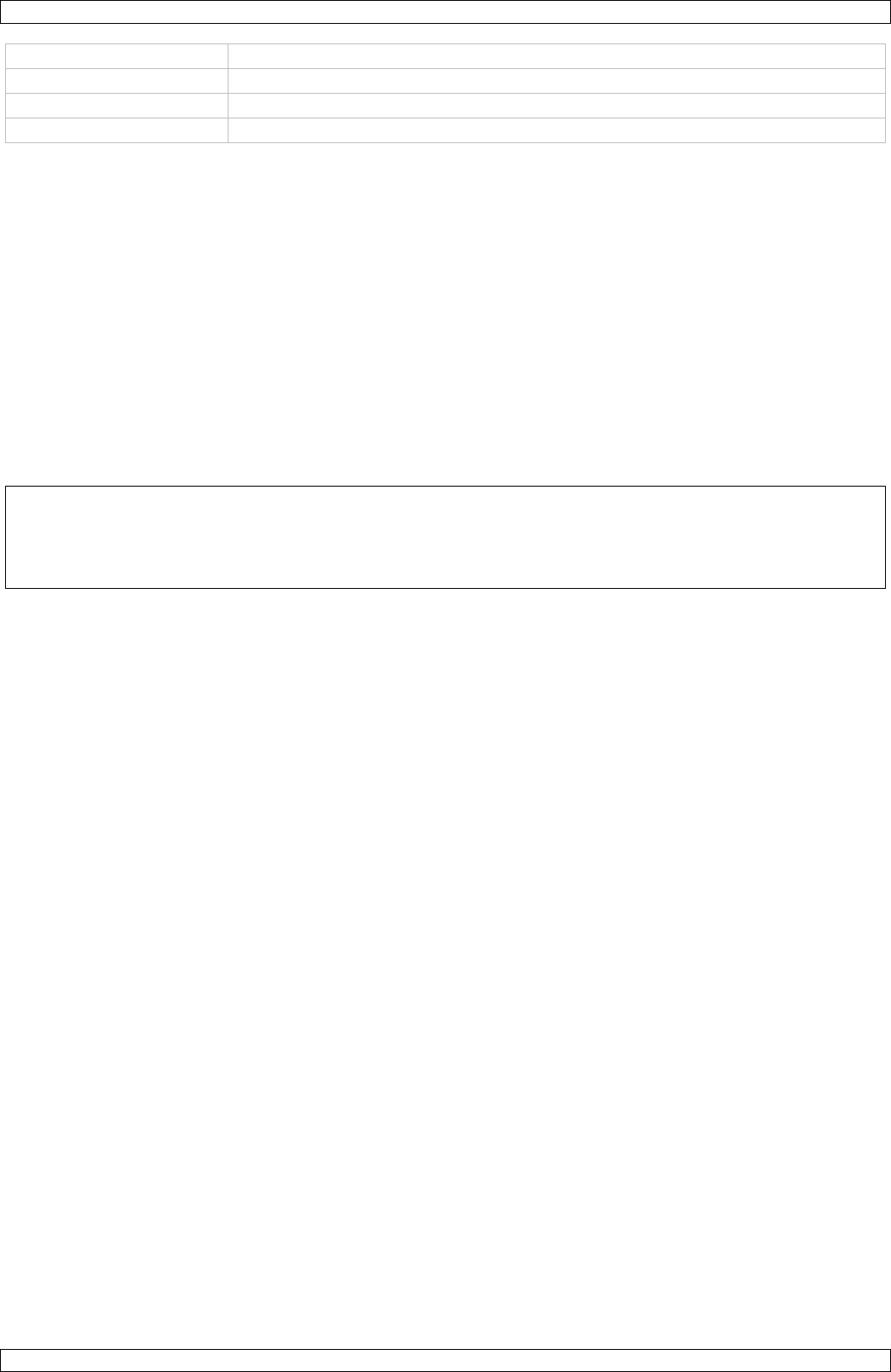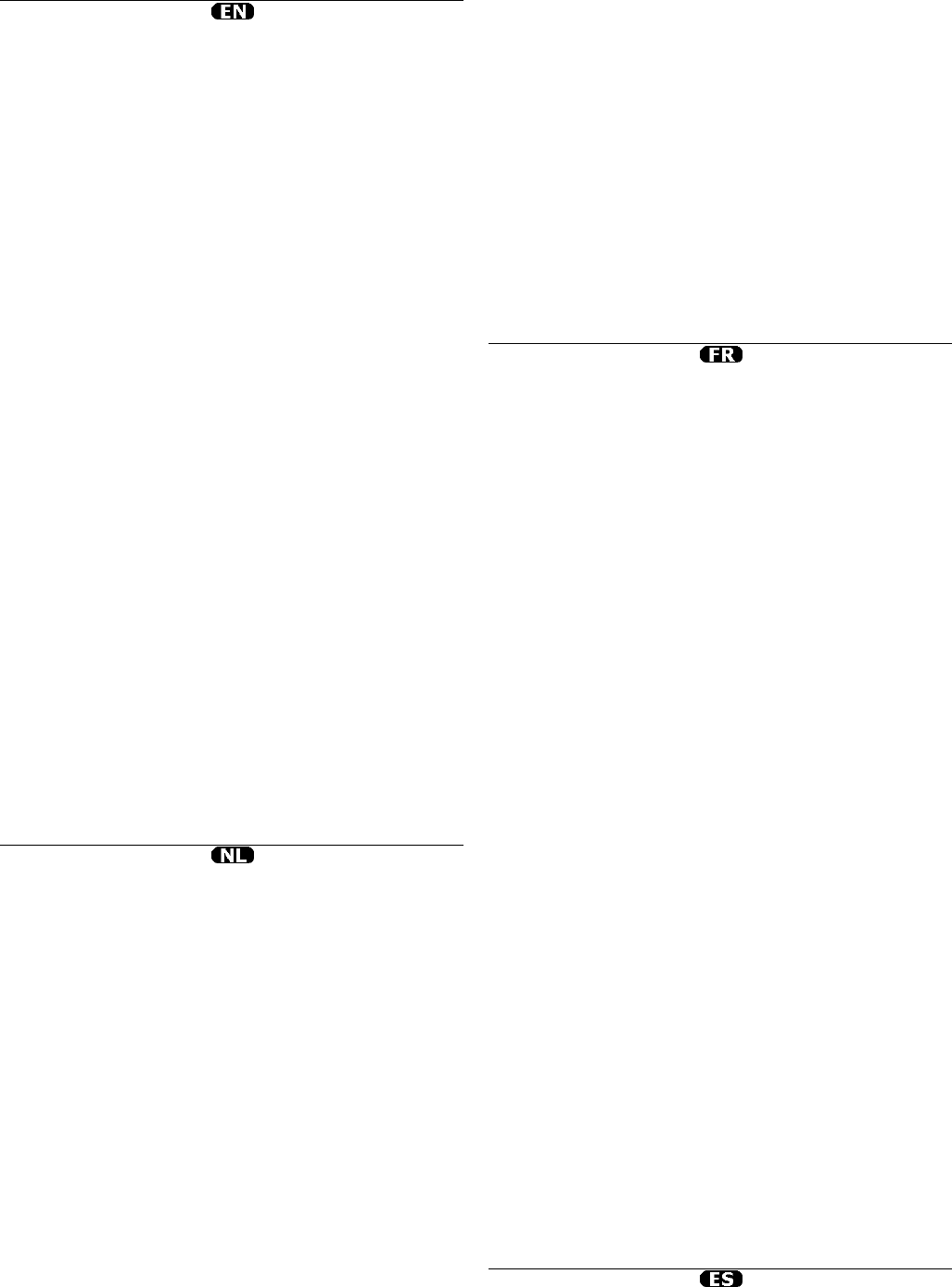improbable de que
precauciones, es po
condiciones de garant
Condiciones g
productos de v
• Todos los producto
garantía de 24 meses
materiales desde
• Si la queja está
artículo no es pos
Velleman® autor
o reembolsar
caso, usted recibirá
del precio de compra
de la compra y en
de compra o e
un fallo después de
entrega.
Por consiguiente, e
- todos los daños cau
por oxidación, choque
datos) después
indemnización por
- partes o accesor
un uso norma
no recargables, incorp
goma, etc. (lista
- defectos causad
rayos, accidentes,
- defectos causad
mantenimiento
las instrucciones de
- daños causado
aparato (el período
profesional);
- daños causado
previsto el product
usuario;
- daños causado
aparato.
- daños causado
una tercera persona
- se calcula gasto
no está cubierto por
• Cualquier artìcuque tenga que
devuelto a su d
factura de compra
(preferentemente el em
descripción del
• Consejo: Lea e
etc. antes de devo
artículo los gastos
• Los gastos de trane para un
reparación efectuada
• Cualquier gesto c
La lista previamen
tipo de artículo (v
cuestión).
Velleman® Serv
Seit der Gründung
Verteiler in der Ele
Alle Produkte entspre
gesetzlichen Anforderun
gewährleisten werde
Qualitätskontrolle
Qualitätsabteilun
Organisationen. S
auftreten, nehmen S
Garantiebedingunge
Allgemeine Gara
(für die Europäisc
• Alle Produkte haben - ode
Garantieperiode von 24
• Wenn die Klage
oder ein Austausch
dafür unverhältn
entscheiden, d
oder die Kaufsumme
Fall erhalten S
von 100% der Kauf
Kauf oder Lieferung,
von 50% der Kauf
im Falle eines De
• Von der Gara
- alle direkten oder
und durch das Gerät
Staub, Schmutz,
Datenverlust), Ent
- Verbrauchsgüter, Te
Gebrauch dem Vers
nur aufladbare, sonde
ersetzbare), Lampen,
Liste).
- Schäden verursa
Unfälle, Naturkatastro
- Schäden verursa
unsachgemäße Anwendun
Anwendung oder
Bedienungsanleg.
- Schäden info
kollektiven Anwendun
wird die Garantieper
- Schäden verursa
unsachgemäßen Tra
- alle Schäden ver
Reparaturen oder
Erlaubnis von Ve
• Im Fall einer Repar-
Verteiler. Legen S
(vorzugsweise d
Kaufbeleg vor. Fügen
• Hinweis: Um K
Bedienungsanle
de Hand liegenden
zurückschicken. Ste
dass kein Geräte
Untersuchungspaus
• Für Reparaturen nach
Transportkosten be
• Jede kommerz
Die oben stehe
werden ge
Bedienungsanleit
Garantia de serviço e
Desde a sua fundaçã
amplia experienc
mais de 85 países.
Todos os nossos pro
disposições lega
submetemos regu
qualidade suplementare
como um serviço
defeito mesmo com
garantia. (ver as
Condições gerais
grande públi
• qualquer produtotra
qualquer vício de
efectiva;
• no caso da rec
substituição de u
desproporcionado
por um artigo equ
preço de compra. E
substituição ou de
um defeito no praz
ou um artigo de sub
compra ou devolu
depois de 1 a 2 ano
• estão por con
- todos os danos d
(p.ex. danos ligados
impurezas…) e pro
perca de dados) e u
- consumíveis, pe
um uso normal,
incorporadas ou subst
correias… (lista ilim
- todos os danos que
acidente, de un
- danos provocado
utilização ou manu
contrária as prescr
- todos os danos p
ou colectiva do a
meses para uma
- todos os danos no
ou diferente daque
utilização;
- todos os danos dep
protegida ao n
- todas as reparaçõe
autorização de SA Ve
- despesas de tran
estiver coberto pe
• qualquer reparaçã
será obrigatoria
bem acondiciona
com indicação d
• dica: aconselha-
pilhas, etc. antes de
estiver em bom estad
consumidor;
• uma reparação efectua garantia, será cobrado despes
de transporte;
• qualquer garant
mencionadas.
A lista pode ser s
artigo e estar
Made in Ta
Imported for PEREL
Legen Heir
www.perel.